Содержание
Как поменять прошивку на айфон 4
Любое программное обеспечение, включая операционную систему iOS, которая управляет мобильными девайсами Apple, вследствие влияния различных факторов, да и просто с течением времени, требует обслуживания для своей бесперебойной работы. Наиболее кардинальным и эффективным методом устранения накопившихся за время эксплуатации проблем с iOS является переустановка этой операционной системы. Предлагаемый вашему вниманию материал содержит инструкции, следуя которым можно самостоятельно перепрошить модель iPhone 4S.
Манипуляции с операционной системой iPhone осуществляются задокументированными Apple методами, и в целом вероятность возникновения каких-либо проблем с девайсом в процессе прошивки и по ее завершению крайне мала, но при этом не забывайте:
Вмешательство в работу системного ПО iPhone производится его владельцем на собственный страх и риск! Кроме пользователя, никто не несет ответственности за негативные результаты выполнения нижепредложенных инструкций!
Подготовка к прошивке
Стоит отметить, что разработчики программного обеспечения из Apple сделали все возможное, чтобы даже такой серьезный процесс, как переустановка iOS на iPhone, прошел без сложностей для пользователя, но от последнего все же требуется правильный подход к обеспечению процедуры. Первый этап на пути к успешной перепрошивке – подготовка смартфона и всего необходимого.
Первый этап на пути к успешной перепрошивке – подготовка смартфона и всего необходимого.
Шаг 1: Инсталляция iTunes
Большинство операций с компьютера в отношении iPhone 4S, включая перепрошивку, осуществляют с помощью фирменного многофункционального приложения, известного практически каждому владельцу продукции Apple, – iTunes. Фактически это единственное официальное средство для Windows, позволяющее провести переустановку iOS на рассматриваемом смартфоне. Установите программу, скачав дистрибутив по ссылке из статьи-обзора на нашем сайте.
Если с айТюнс приходится сталкиваться впервые, рекомендуем ознакомиться с материалом по ссылке ниже и, хотя бы поверхностно, изучить функции приложения.
Если iTunes уже установлено на компьютере, проверьте наличие обновлений и актуализируйте версию приложения при такой возможности.
Шаг 2: Создание бэкапа
Методы проведения прошивки iPhone 4S предполагают в процессе своего выполнения удаление данных из памяти девайса, поэтому прежде чем приступать к процедуре, необходимо позаботиться о сохранности пользовательской информации – после переустановки iOS данные придется восстанавливать. Резервное копирование не вызовет затруднений, если прибегнуть к одному из инструментов, предлагаемых для этой цели разработчиками из Apple.
Резервное копирование не вызовет затруднений, если прибегнуть к одному из инструментов, предлагаемых для этой цели разработчиками из Apple.
Шаг 3: Обновление iOS
Немаловажным фактором, обеспечивающим должный уровень производительности устройств от Apple, является версия ОС, которая управляет каждым из них. Отметим, что для получения на iPhone 4S последней сборки iOS доступной для этой модели, совсем необязательно переустанавливать операционную систему. В большинстве случаев для актуализации системного ПО достаточно воспользоваться инструментарием, которым оснащен сам девайс или соответствующей функцией iTunes. Рекомендации по проведению процедуры обновления ОС от Apple можно найти в статье на нашем сайте.
Помимо установки максимально возможной для iPhone 4S версии iOS, часто повысить уровень функциональности и работоспособности смартфона позволяет обновление инсталлированных в нем приложений, включая те, что, что работают некорректно.
Шаг 4: Скачивание прошивки
Поскольку выход новых версий мобильной операционки Apple для модели iPhone 4S официально прекращен, а откат на старые сборки практически неосуществим, у пользователей, решивших перепрошить свой девайс, остается единственный вариант – инсталлировать iOS 9. 3.5.
3.5.
Пакет, содержащий компоненты айОС для инсталляции в айФон через iTunes, можно получить, идя одним из двух путей.
- Если когда-либо производилось обновление операционной системы смартфона через iTunes, то прошивка (файл *.ipsw) уже была скачана приложением и сохранена на диске ПК. Прежде чем загружать файл с интернета, рекомендуем ознакомиться с материалом по ссылке ниже и проверить специальный каталог, — возможно там обнаружится нужный образ, который можно переместить/скопировать в другое место для долгосрочного хранения и использования в дальнейшем.
Подробнее: Где iTunes хранит загруженные прошивки
Если айТюнс для скачивания системного ПО айФона 4С не применялся, прошивку нужно загрузить из интернета. IPSW-файл iOS 9.3.5 можно получить, перейдя по следующей ссылке:
Как перепрошить Айфон 4S
Два метода проведения переустановки iOS на iPhone 4S, предложенные ниже, подразумевают выполнение очень похожих инструкций.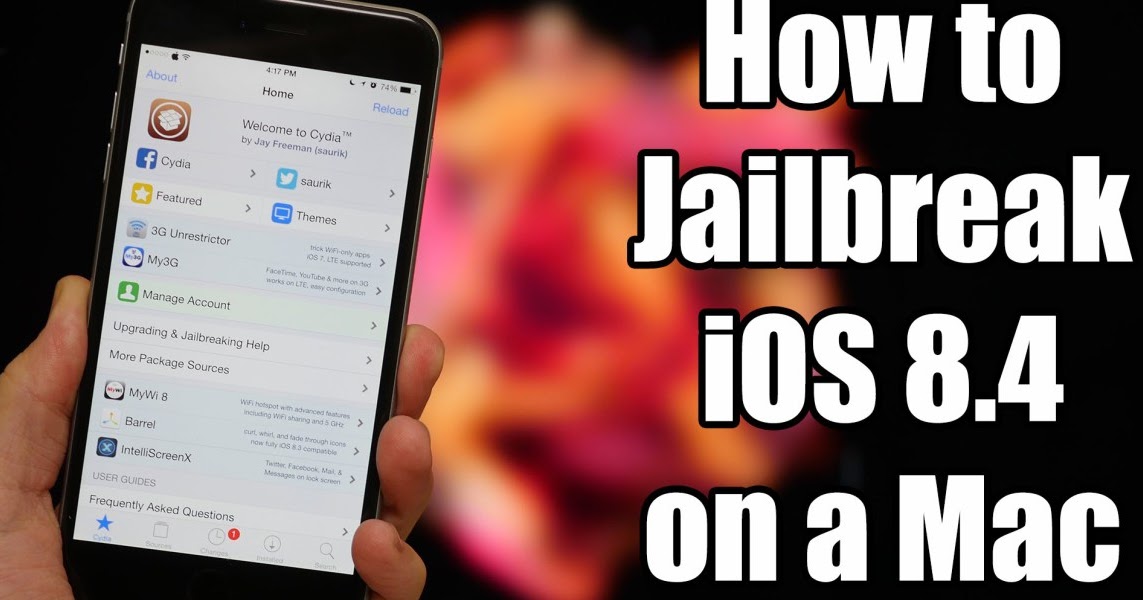 При этом процессы прошивки проистекают по-разному и включают в себя разный набор манипуляций, осуществляемых софтом iTunes. В качестве рекомендации предлагаем перепрошить аппарат сначала первым способом, а если он окажется невыполнимым или неэффективным, использовать второй.
При этом процессы прошивки проистекают по-разному и включают в себя разный набор манипуляций, осуществляемых софтом iTunes. В качестве рекомендации предлагаем перепрошить аппарат сначала первым способом, а если он окажется невыполнимым или неэффективным, использовать второй.
Способ 1: Режим Recovery
Для выхода из ситуаций, когда ОС iPhone 4S утратила свою работоспособность, то есть девайс не запускается, демонстрирует бесконечную перезагрузку и т.п., производитель предусмотрел возможность переустановки iOS в особом режиме восстановления – Recovery Mode.
- Запустите iTunes, подсоедините к компьютеру кабель, предназначенный для сопряжения c iPhone 4S.
Выключите смартфон и подождите около 30 секунд. Затем нажмите кнопку «Home» девайса, и, удерживая ее, подключите кабель, соединенный с ПК. При успешном переключении в режим восстановления экран айФона демонстрирует следующее:
Дождитесь, пока iTunes «увидит» аппарат.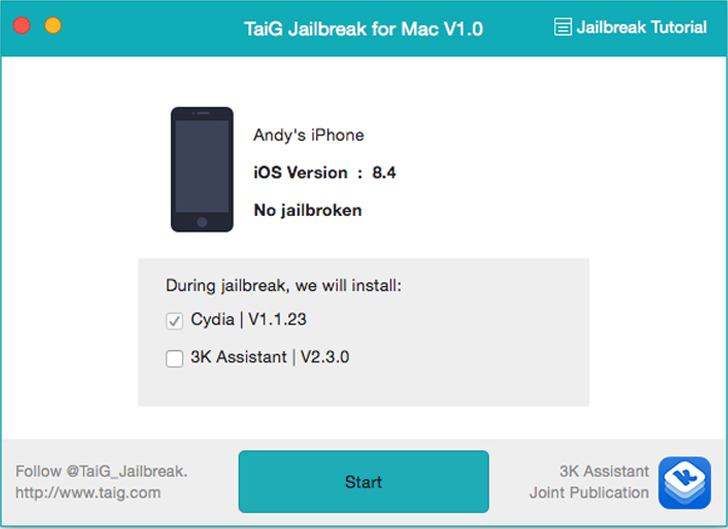 Об этом подскажет появление окна, содержащего предложение «Обновить» или «Восстановить» iPhone. Здесь нажмите кнопку «Отменить».
Об этом подскажет появление окна, содержащего предложение «Обновить» или «Восстановить» iPhone. Здесь нажмите кнопку «Отменить».
На клавиатуре нажмите и удерживайте клавишу «Shift», затем кликните по кнопке «Восстановить iPhone…» в окне iTunes.
В результате выполнения предыдущего пункта открывается окно выбора файла. Перейдите по пути, где хранится файл «*.ipsw», выделите его и кликните «Открыть».
При поступлении сообщения о том, что приложение готово провести процедуру перепрошивки, нажмите «Восстановить» в его окошке.
Все дальнейшие операции, подразумевающие в результате своего выполнения переустановку iOS на iPhone 4S, осуществляются софтом в автоматическом режиме.
Ни в коем случае не прерывайте процесс! Можно ожидать завершения переустановки iOS и наблюдать за появляющимся в окне айТюнс уведомлениями о ходе процедуры, а также заполняющимся статус-баром.
По завершении манипуляций, iTunes на короткое время выдаст сообщение о том, что девайс перезагружается.
Отключите девайс от ПК и немного подождите запуска переустановленной iOS. При этом экран iPhone 4S продолжает демонстрировать загрузочный логотип Apple.
На этом переустановка мобильной операционной системы считается завершенной. До получения возможности полноценно использовать девайс осталось лишь провести определение основных параметров мобильной операционной системы и восстановить пользовательскую информацию.
Способ 2: DFU
Более кардинальным методом прошивки iPhone 4S в сравнении с вышеописанным, является проведение операции в режиме Device Firmware Update Mode (DFU). Можно сказать, что только в ДФУ-режиме возможно переустановить iOS полностью. В результате выполнения следующей инструкции будет перезаписан загрузчик смартфона, переразмечена память, перезаписаны все системные разделы хранилища.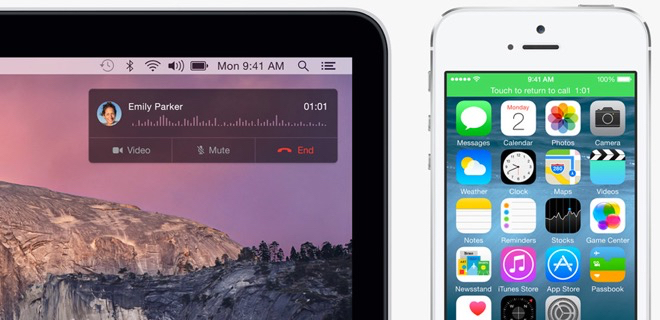 Все это позволяет устранить даже серьезные сбои, в результате проявления которых становится невозможным нормальный запуск айОС. Помимо восстановления iPhone 4S, операционная система которых потерпела крах, нижепредложенные рекомендации являются действенным решением вопроса перепрошивки девайсов на которых установлен Jailbreak.
Все это позволяет устранить даже серьезные сбои, в результате проявления которых становится невозможным нормальный запуск айОС. Помимо восстановления iPhone 4S, операционная система которых потерпела крах, нижепредложенные рекомендации являются действенным решением вопроса перепрошивки девайсов на которых установлен Jailbreak.
- Запустите iTunes и подключите iPhone 4S кабелем к ПК.
Выключите мобильный девайс и переведите его в состояние DFU. Для этого нужно последовательно выполнить следующее:
- Нажмите кнопки «Home» и «Power» и удерживайте их 10 секунд;
Далее отпустите «Power», а клавишу «Home» продолжайте удерживать еще 15 секунд.
Понять, что нужный результат достигнут, можно по появлению от iTunes уведомления «iTunes обнаружила iPhone в режиме восстановления». Закройте это окошко, кликнув «OK». Экран айФона при этом остается темным.
Далее кликните по кнопке «Восстановить iPhone», удерживая нажатой клавишу «Shift» на клавиатуре.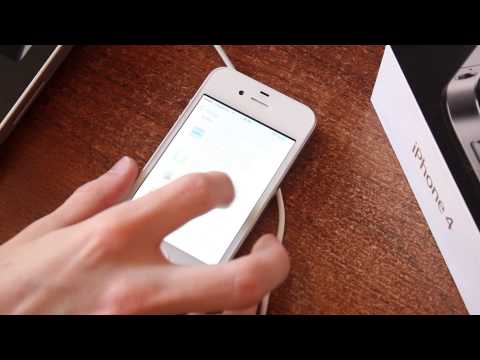 Укажите путь к файлу прошивки.
Укажите путь к файлу прошивки.
Подтвердите намерение перезаписать память девайса кликом по кнопке «Восстановить» в окошке-запросе.
Ожидайте, пока софт проведет все необходимые действия, наблюдая за индикаторами выполнения, демонстрируемыми на экране айФона
и в окне айТюнс.
Заключение
Как видите, создатели iPhone 4S максимально упростили процедуру, предполагающую осуществление перепрошивки аппарата пользователем. Несмотря на масштабность рассмотренного в статье процесса, для его реализации не требуется глубоких знаний о функционировании программно-аппаратной части смартфона, — переустановка его ОС осуществляется фирменным софтом от Apple практически без вмешательства пользователя.
Отблагодарите автора, поделитесь статьей в социальных сетях.
Программное обеспечение любого устройства со временем устаревает. Это нормальный процесс, поскольку любая компания продолжает работу над своим софтом, постоянно совершенствуя его.
Не является исключением и прошивка на «Айфон 4». Сам аппарат по своей технической конфигурации нельзя назвать слишком отсталым – с ним можно выглядеть стильно даже сегодня. Плюс технические параметры модели (камера, процессор и другие показатели) достаточно высокие, чтобы телефон функционировал нормально.
Тем не менее операционная система, на которой работает устройство, морально устарела – Apple выпустила уже 9-ю ее версию, тогда как модель 4-го поколения поставлялась с iOS 5. Разумеется, ОС за эти обновления стала более продуктивной, удобной и привлекательной внешне. Поэтому некоторые пользователи делают все возможное, чтобы довести свой телефон до такого же состояния. Проще говоря, они узнают, как прошить телефон «Айфон 4». Впрочем, перепрошивка может понадобиться не только для этого.
В этой статье мы постараемся максимально раскрыть, что это за процедура и зачем она нужна.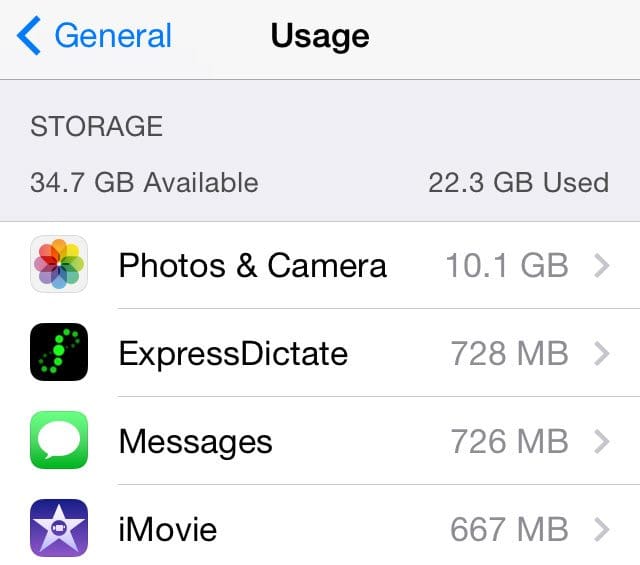
Что такое прошивка?
Каждый смартфон работает с определенной версией операционной системы. Процедура прошивки означает ее смену, что может включать в себя как переход на более новое поколение, так и просто обновление существующей до такого состояния, в каком телефон был выпущен с завода.
Возможно, кто-то подумает, что прошивка на «Айфон 4» – это сложнейший процесс, который может быть под силу только хакерам или квалифицированным работникам сервисных центров, но это не так. На самом деле это достаточно простое действие. И компания Apple позаботилась о том, чтобы с ним легко мог справиться каждый, практически в домашних условиях.
Зачем она нужна?
Как уже отмечалось, одним из вариантов необходимости проведения обновления программного обеспечения вашего устройства может быть желание просто перейти на более новую версию его ОС. Это нормально, поскольку, как уже мы упоминали, может быть обусловлено расширенным функционалом.
Так вот, помимо этого пользователь может искать информацию о своем «Айфон 4» (как прошить его самостоятельно) для того, чтобы свести модель до заводских настроек. Понадобиться это может в случае нахождения чужого телефона или, скажем, когда смартфон вам отдал человек, ранее пользовавшийся им. Таким образом, вы просто желаете стереть всю информацию с устройства, которая относится к другим пользователям, и получить на руки абсолютно чистую модель.
Понадобиться это может в случае нахождения чужого телефона или, скажем, когда смартфон вам отдал человек, ранее пользовавшийся им. Таким образом, вы просто желаете стереть всю информацию с устройства, которая относится к другим пользователям, и получить на руки абсолютно чистую модель.
Способы проведения прошивки «Айфон 4»
Что ж, чем бы ни было продиктовано ваше желание узнать, как прошить «Айфон 4» (s-модификации это тоже касается), способы проведения этой процедуры мы опишем в этой статье. Всего их два – это «Обновление» и «Восстановление». Оба проводятся через компьютер с предустановленной программой iTunes и шнур, соединяющий смартфон с ПК; либо же непосредственно на самом устройстве, используя локальное WiFi-соединение.
Каждый из двух методов того, как перепрошить «Айфон 4s» (или просто 4) подразумевает некоторые индивидуальные особенности. О различиях между ними читайте далее по тексту, в разделах, посвященных этим способам.
Восстановление
Сначала поговорим о восстановлении. К нему можно обратиться исключительно в том случае, если вы работаете по схеме «Компьютер + iTunes + телефон». Вкладку «Восстановление» можно найти после того, как ваш смартфон будет распознан ПК, после этого на мониторе появится меню для управления им.
К нему можно обратиться исключительно в том случае, если вы работаете по схеме «Компьютер + iTunes + телефон». Вкладку «Восстановление» можно найти после того, как ваш смартфон будет распознан ПК, после этого на мониторе появится меню для управления им.
Сама по себе процедура восстановления является более комплексной, чем обновление, поскольку подразумевает удаление персональных данных с телефона. Она направлена на то, как уже было сказано выше, чтобы получить «чистый» мобильник. Проводят ее, например, в случае передачи или продажи «Айфона», а также когда пользователь ищет, как прошить найденный «Айфон 4».
Описывая данную процедуру, нельзя не упомянуть, что необходимо быть осторожным и сохранять все свои файлы заранее. Восстановить их после этого шага будет нельзя, вся информация с вашего «Айфон» утратится навсегда. Поэтому не рекомендуется делать восстановления устройства без необходимости, в качестве эксперимента, а также когда не побеспокоились о создании резервной копии всех своих файлов (особенно фотографий) на других носителях. Поскольку, как показывают отзывы пользователей, это довольно распространенная проблема и ошибка, когда человек путает процесс с простым обновлением и теряет весь контент.
Поскольку, как показывают отзывы пользователей, это довольно распространенная проблема и ошибка, когда человек путает процесс с простым обновлением и теряет весь контент.
Обновление
Итак, как вы уже догадались, эта процедура не включает в себя удаление личных данных пользователя устройством, поскольку она направлена на то, чтобы лишь перейти на более свежую версию операционной системы.
Инструкция по тому, как провести эту операцию, зависит от того, какой метод обновления выбирает пользователь – через компьютер и iTunes или же по WiFi, работая с самим телефоном. Те, кто задумывается, как прошить «Айфон 4 s», могут не беспокоиться. Особой сложностью не отличается ни первый, ни второй методы. Просто все зависит от условий, в которых будет проводиться перепрошивка. Это доступ к интернету, наличие уже скачанного файла операционной системы и, конечно же, шнур для соединения смартфона (следует позаботиться о наличии).
Пошаговая инструкция
Если расписывать все пошагово, то имеем следующую картину. Если нам нужно восстановление устройства, просто подключаем к компьютеру с помощью кабеля наш «Айфон 4» (как прошить его без доступа к ПК – опишем далее).
Если нам нужно восстановление устройства, просто подключаем к компьютеру с помощью кабеля наш «Айфон 4» (как прошить его без доступа к ПК – опишем далее).
Далее открываем программу iTunes, где в правой верхней части экрана вы увидите меню своего телефона. Необходимо нажать на него. Перед вами откроется панель состояния телефона, на которой будут располагаться клавиши «Восстановить» и «Обновить», по названиям которых становится очевидно, для чего они предназначены.
Если вы недовольны работой своего «Айфон 4», как прошить его — вопрос закономерный. Выполняя эту операцию с помощью ПК, помните о возможности указать программе на загруженную ранее версию iOS и о том, что софт может самостоятельно провести поиск более свежей сборки. В случае если такая действительно доступна, iTunes предложит установить именно ее. И помните, что ответ на вопрос, можно ли прошить «Айфон 4», отрицательный, если вы хотели вернуться к прежней ОС. Разработчики устройства позаботились о том, что вы не можете выбрать вновь более старую версию операционной системы. Это доставляет неудобства пользователям, перешедшим на iOS 8 поколения, которые отмечают, что она работает некорректно, подвисает и периодически подтормаживает. Такого не наблюдалось на более старых версиях ОС.
Это доставляет неудобства пользователям, перешедшим на iOS 8 поколения, которые отмечают, что она работает некорректно, подвисает и периодически подтормаживает. Такого не наблюдалось на более старых версиях ОС.
После всего этого нужно просто подождать. Процесс загрузки и установки новой системы будет отображаться на экране телефона, поэтому пользователь в это время может пойти просто попить кофе, например. Собственно, от него в ходе этого процесса ничего не требуется – телефон проводит все действия самостоятельно.
Через WiFi или на компьютере?
Сравнивая эти две процедуры, отметим лишь, что качать дистрибутив самостоятельно устройство будет дольше. Загрузка на ПК происходит быстрее. Это зависит от модуля передачи данных WiFi, установленного на «Айфон 4», (как прошить последний, мы уже описали в инструкции). Его скорость передачи меньше, чем у полноценного компьютера. Однако в некоторых ситуациях, когда просто нет доступа к ПК и необходимо провести прошивку, это помогает. Так что выбирайте способ, исходя из того, что у вас есть под рукой.
Так что выбирайте способ, исходя из того, что у вас есть под рукой.
Предостережения
Вот так работает «Айфон 4». Как прошить его, вы уже поняли. Теперь поговорим о некоторых предостережениях. Первое адресовано владельцам неоригинальных устройств. Если вы ищете, как прошить китайский «Айфон 4», то вы ошиблись адресом. Чаще всего поддельные смартфоны (в частности, копии iPhone 4) работают на операционной системе Android (а в отдельных случаях – вообще без таковой). Соответственно, вся процедура, описанная в этой статье, к ним неприменима. Скорее всего, разработчики, выпускавшие копию, не позаботились о том, как делать обновления, поэтому владельцам таких телефонов не повезло.
Еще одна замечание следует сделать тем, кто ищет, как перепрошить «Айфон 4s», который был «разлочен» (или «джейлбрейкнут»). Если ваш телефон был разблокирован из-под какого-либо оператора (например, AT&T, Verizon или Sprint), то, проводя обновление его операционной системы, вы, скорее всего, этот «джейлбрейк» потеряете. Чтобы сбросить все настройки телефона до заводских, вы можете использовать специальные программы, например, SemiRestore. Однако к процедурам, описанным здесь, вам прибегать не стоит.
Чтобы сбросить все настройки телефона до заводских, вы можете использовать специальные программы, например, SemiRestore. Однако к процедурам, описанным здесь, вам прибегать не стоит.
По этому поводу существует множество различных инструкций и руководств. В них описано, что работа с такими программами, как правило, достаточно проста – нужно соединить устройство с компьютером, запустить на нем такой софт и дождаться, пока пройдет удаление всей информации. По завершении вы также получите чистый iPhone 4, правда, «джейлбрейк» на нем должен остаться – и это главное.
Зачем платить больше?
Как видите, процедура перепрошивки iPhone 4 достаточно проста даже для неопытного пользователя. С ней легко справится любой человек, минимально владеющий ПК, поскольку все действия сведены до элементарного.
Это делает посещение сервисного центра с целью полного удаления данных с телефона бессмысленным. Каждый из нас знает, как перепрошить «Айфон 4s», обновить свою iOS до наиболее свежей версии, сбросить все настройки и при этом не особо отвлекаться от своих дел.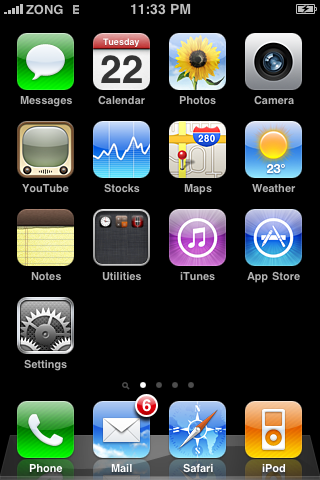 Так, спрашивается, зачем платить больше?
Так, спрашивается, зачем платить больше?
Смартфон – это неотъемлемая часть жизни современного человека, а когда он выходит из строя, то многие не находят себе места. Тогда и начинают появляться вопросы, как перепрошить Айфон и это вполне реально. Большинство пользователей не будут заниматься решением проблемы и просто пойдут в сервисный центр, за несколько простых манипуляций с гаджетом придётся выложить круглую сумму денег.
Зачем перепрошивать Айфон?
Достаточно часто причиной становится простой выход из строя операционной системы iOS. Несмотря на общую устойчивость ОС к вредным воздействиям, поломка всё же встречается. Чаще всего причина в пользователе, особенно, если он использует джейлбрейк и устанавливает различный пиратский контент.
Другая вероятная ситуация – это желание обновить iOS до более новой версии, а другие способы не срабатывают. Можно просто перепрошить устройство и избавиться от мучений. В обратном порядке процедура выполняется ещё чаще, когда пользователь несколько разочаровался новой версией и желает вернуться на предыдущую.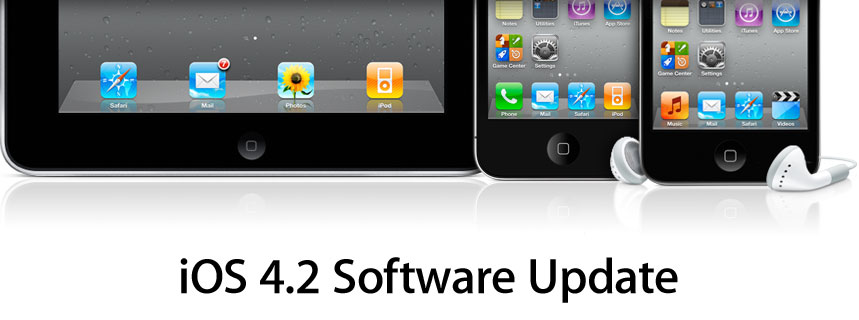
Смартфон отказывается включаться или на этапе загрузки выключается/зависает. Возможно причина и не в ОС, но предварительно стоит проверить такой вариант.
Как перепрошить Айфон самостоятельно? Подготовка
Сразу стоит оговориться, что инструкция, как перепрошить Айфон 4 действенна и для всех других моделей, не имеет существенных отличий. Первым делом стоит подготовить почву для замены системы и скачать саму прошивку. Обратите внимание, что она поставляется в формате .ipsw, если присутствует другой, то это может быть вирусом (кроме архива или образа).
Прошивку следует подбирать индивидуально, здесь то и наблюдается зависимость от версии iPhone. Также следует учитывать, что смартфон поставляется по всему миру, а сеть в разных странах может отличаться, поэтому выберите характерную ОС с GSM или CDMA, иначе могут быть проблемы.
Помимо прочего в версии прошивки указывается модель продукта, серия – это общая информация, дополнительно они подразделяются на другие категории.![]() Узнать модель можно перевернув телефон, снизу есть техническая информация. После слова Model идет буквенно-числовой код.
Узнать модель можно перевернув телефон, снизу есть техническая информация. После слова Model идет буквенно-числовой код.
Теперь следует найти саму прошивку, поиск начать с достоверных сайтов, которых множество в интернете.
Перепрошивка невозможна при наличии на смартфоне включенной функции отслеживания устройства, иначе iTunes покажет соответствующую ошибку. В этом случае следует перейти на сайт https://www.icloud.com/#find, авторизоваться и отключить функционал.
Следующая мера подготовки – это проверка версии iTunes, она должна быть новой, иначе возможно возникновение сбоев или ошибок, а иногда и просто отказывается запускаться процесс. Обычно проверка версии производится автоматически при запуске приложения.
Прошить Айфон можно несколькими способами, с помощью RecoveryMode или альтернативный вариант — DFU mode. Первый вариант – это восстановление системы при сбоях, аварийный режим для возврата штатной работы устройства. DFU Mode очень похож на предыдущий вариант, но позволяет выполнять прошивку не через ОС, а как бы обходя её. Функция обращается к firmware, что позволяет выполнить процедуру при активации джейлбрейка. Также используется как альтернатива первому варианту, если он не оказал помощь.
Функция обращается к firmware, что позволяет выполнить процедуру при активации джейлбрейка. Также используется как альтернатива первому варианту, если он не оказал помощь.
Как перепрошить Айфон 5 RecoveryMode?
Рассмотрим как перепрошить Айфон 5 самостоятельно, то есть без обращения в сервисный центр. Данная инструкция подразумевает выполнение предыдущего этапа подготовки.
- Выключите устройство;
- Удерживайте Home и подключите iPhone к ПК;
- Компьютер должен самостоятельно определить устройство и, что оно находится в RecoveryMode;
- Запустить iTunes, если этого ещё не сделали;
- Если появилось окно с предложением восстановить гаджет, подтверждаем его. Если характерная реакция не последовала, необходимо перейти в программу и выделить Айфон;
- Далее зажать Shift (Windows) или Alt (Mac) и кликнуть по «Восстановить iPhone»;
- Используя проводник необходимо указать скачанную ранее прошивку с расширением .
 ipsw;
ipsw;
- Процедура автоматизирована и не требует участия пользователя.
Далее придется просто перезагрузить устройство, предварительно отсоединив от ПК и проверить работоспособность.
Как перепрошить Айфон 6 DFU mode?
Для выполнения прошивки во всех гаджетах Apple следует активировать режим DFU Mode. Помимо метода перехода в меню процедура имеет большинство схожих моментов.
- Подсоединить к ПК и отключить смартфон;
- Теперь зажимаем Home и Power при чем одномоментно, длительности удержания приблизительно 10 сек. После этого отпускаем Power, а вторую клавишу держать до момента соответствующей реакции Айфона;
- Запустить iTunes и выбрать устройство, затем «Восстановить iPhone» с зажатой Shift или Alt;
- Указать месторасположение файла прошивки;
- Дождаться конца процедуры и запустить смартфон.
Прошивка iPhone в Тольятти, перепрошивка Айфона
Время ремонта
от 20 мин
Стоимость ремонта
от 990 руб*
Бесплатно проведем диагностику смартфона, точно определим причину неисправности, подберем официальную прошивку, сообщим стоимость восстановительных работ и срочно выполним перепрошивку телефона Айфон в Тольятти, и предоставим фирменную гарантию!
+7 (927) 891-80-64
записаться на ремонт
Специализированный сервис
Фирменная
гарантия
Брендовые
запчасти
Бесплатная
диагностика
Опытные
инженеры
В случае, если ваш аппарат самостоятельно перезагружается, приложения «вылетают» либо «зависают», значит вам необходима услуга, получившая название прошивка iPhone. Прошивка представляет собой программный компонент, в состав которого входит огромное количество программ, каждая из которых нужно для правильного функционирования любого из компонентов смартфона. С учетом имеющейся проблемы, предлагаем посетить наш СЦ для получения профессиональной помощи. Здесь присутствуют только плюсы. Главным можно считать инсталлирование официальной ОС. Благодаря идеальной совместимости с девайсом, у него не ограничится работоспособность.
Прошивка представляет собой программный компонент, в состав которого входит огромное количество программ, каждая из которых нужно для правильного функционирования любого из компонентов смартфона. С учетом имеющейся проблемы, предлагаем посетить наш СЦ для получения профессиональной помощи. Здесь присутствуют только плюсы. Главным можно считать инсталлирование официальной ОС. Благодаря идеальной совместимости с девайсом, у него не ограничится работоспособность.
Цена ремонта iPhone
Наименование услугиСтоимостьДиагностикаБесплатно*Замена экранаот 1190 ₽Замена дисплеяот 1190 ₽Замена тачскринаот 1190 ₽Замена сенсораот 1190 ₽Замена стеклаот 1190 ₽Замена кнопки Homeот 1190 ₽Замена заднего стеклаот 1390 ₽Замена контроллера питанияот 1230 ₽Замена задней крышкиот 990 ₽Замена touch idот 2250 ₽Замена материнской платыот 1590 ₽Замена разъема зарядкиот 1200 ₽Замена шлейфовот 1200 ₽Замена динамикаот 1490 ₽Замена микрофонаот 1490 ₽Замена камерыот 1490 ₽Замена аккумулятораот 890 ₽Замена корпусаот 1190 ₽Прошивкаот 990 ₽Замена face idот 4550 ₽
*Точная цена прошивки iPhone будет известна после диагностики, уточняйте стоимость и наличие деталей по телефонам.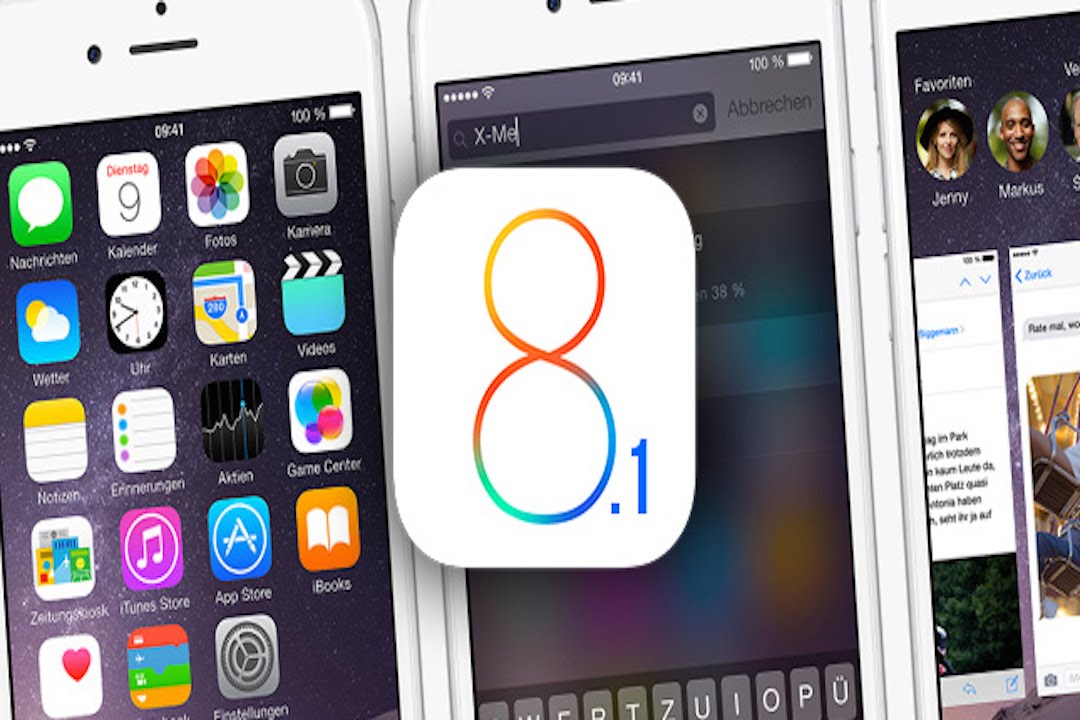 Указанные цены не являются публичной офертой, и могут отличаться по причине различного качества комплектующих и курса валют на момент проведения ремонта.
Указанные цены не являются публичной офертой, и могут отличаться по причине различного качества комплектующих и курса валют на момент проведения ремонта.
Отремонтируем любые неисправности iPhone
Список распространенных неисправностей
Общие проблемы
- Сильно греется
- Глючит\Тормозит
- Разблокировка
- Зависает
- Не включается
- Не видит карту памяти
- Попала вода
Экран/Дисплей
- Не работает экран
- Не работает сенсор\тачскрин
- Нет подсветки экрана
- Не работает часть экрана
- Появились полосы
Кнопки
- Не работают кнопки
- Ремонт кнопки громкости
- Ремонт кнопки вкл/выкл
- Ремонт кнопки home
Зарядка
- Быстро разряжается
- Греется во время зарядки
- Не заряжается
- Плохой контакт зарядки
- Вздулся аккумулятор
Звук
- Динамик хрипит
- Динамик не работает
- Динамик тихо работает
- Не работают наушники
- Не работает вибро
Связь/сеть
- Не видит SIM карту
- Не видит сеть
- Сеть ловит плохо
- Не работает 3G/4G
- Не работает Wi-Fi
Камеры
- Не фокусирует передняя
- Не фокусирует задняя
- Не работает фронтальная
- Не работает задняя
- Не работает вспышка
Разговор
- Я не слышу собеседника
- Плохо слышно абонента
- Не гаснет при разговоре
- Собеседник не слышит
- Собеседник плохо слышит
Что отличает нас от других?
Почему стоит обратиться именно к нам
ВНИМАНИЕ!
С каждым клиентом, заказавшим услугу ремонта электроники в нашем сервисном центре — мы заключаем письменный договор, поэтому все наши клиенты в полной безопасности!
КУРЬЕРСКАЯ ДОСТАВКА
Если у вас нет возможности привести вашу технику в наш сервис самостоятельно, есть услуга бесплатной* доставки в сервис и обратно, в удобное для вас время.
КАК ДОЛГО МОЙ ТЕЛЕФОН БУДЕТ В РЕМОНТЕ?
Обычно, прошивка iPhone выполняется в течении одного дня, однако, бывают случаи, когда ремонт может затянуться на несколько дней, а клиенту необходимо как можно скорее отремонтировать его электронику. В таких случаях — мы предоставляем услугу срочного ремонта без очереди!
Когда необходима прошивка iPhone
Прошивка iPhone не будет начата до тех пор, пока специалисты не смогут найти подходящую именно к ремонтируемой версии аппарата, ОС. Прошивка промежуточными и Beta-версиями часто провоцирует появление существенно других серьезных ошибок в процессе пользования девайсом. Лишь правильное определение версий компонентов, используя особые средства, гарантирует отличное качество конечного результата.
- Самопроизвольная перезагрузка и выключение смартфона;
- Подтормаживания и зависания в процессе работы;
- Часто всплывающие оповещения о системных ошибках;
- Проблемы с установкой сторонних приложений;
- Вылеты запущенного ПО.

Серьезное заблуждение считать прошивку Айфон простым занятием. Это не так. Кроме самого ПО понадобится лэптоп со специальным софтом и источник, обеспечивающий бесперебойное питание устройства, которое «прошивает». Безукоризненное соблюдение последнего требования очень важно, ведь внеплановое отключение ноутбука во время инсталляции операционной системы приводит к тому, что девайс превратиться в «кирпич». Такие устройства считаются не восстанавливаемыми, поэтому небольшая экономия выливается в немалые расходы.
Наши преимущества
К нам обращаются, потому что у нас:
Качественные деталиИспользуем брендовые запчасти от производителей техники
Фирменная гарантияПредоставляем фирменную гарантию на ремонт и детали
Срочный ремонтЭкспресс ремонт за 20 минут по предварительной записи
Прозрачные ценыСтоимость оговаривается до начала выполнения ремонта
Опытные мастераКвалифицированные инженеры с опытом работы от 5 лет
Скидка 10%Даже при втором обращении вы получаете скидку
Новое оборудованиеРемонтируем поломки, а не меняем детали целиком
Собственный складВсегда в наличии оригинальные запчасти от производителя
График работыУдобный график работы, в любое время без перерывов
Схема работы
Выполнять ремонт у нас удобно
- Звоните по телефону и оставляете заявку на ремонт техники
- Привозите технику самостоятельно или передаете курьером
- Проводится точная и полная диагностика электроники
- Согласовываем цену с клиентом и приступаем к работе
- Передаем исправное устройство в удобное для вас время
Перепрошьем любую модель iPhone
iPhone 11 Pro Max
iPhone 11 Pro
iPhone 11
iPhone XS Max
iPhone XS
iPhone XR
iPhone X
iPhone 8 Plus
iPhone 8
iPhone 7 Plus
iPhone 7
iPhone 6S Plus
iPhone 6S
iPhone 6 Plus
iPhone 6
iPhone SE
iPhone 5S
iPhone 5C
iPhone 5
iPhone 4S
iPhone 4
Прошивка Айфон в Тольятти
Прошивка Айфон, выполненная нашими мастерами, имеет целый ряд плюсов по сравнению с посещением малоизвестного СЦ. Главным можно считать наличие источников бесперебойного питания. Даже в случае наступления непредвиденной ситуации, мы сможем завершить процесс прошивки гаджета. Немаловажную роль для дальнейшей эксплуатации телефона играет правильный подбор программного обеспечения, которое будет «вшито». Профессионалы используют только лишь официальные ОС, полностью совместимые с вашей аппаратной платформой. Прошивку iPhone мы начинаем после профессиональной диагностики гаджета. Она помогает исключить наличие аппаратных проблем. При нахождении дефектных компонентов, их придется поменять.
Главным можно считать наличие источников бесперебойного питания. Даже в случае наступления непредвиденной ситуации, мы сможем завершить процесс прошивки гаджета. Немаловажную роль для дальнейшей эксплуатации телефона играет правильный подбор программного обеспечения, которое будет «вшито». Профессионалы используют только лишь официальные ОС, полностью совместимые с вашей аппаратной платформой. Прошивку iPhone мы начинаем после профессиональной диагностики гаджета. Она помогает исключить наличие аппаратных проблем. При нахождении дефектных компонентов, их придется поменять.
Как сделать даунгрейд iOS 8.4.1 до iOS 8.4
- Apple
- Инструкции
Дмитрий Хмуров
Apple выпустила iOS 8.4.1, которое включает в себя несколько исправлений и улучшений Apple Music.
Данное исправление также исправило несколько уязвимостей, используемых в Taig Jailbreak для джейлбрейка iOS 8.4 — iOS 8.1.3, это означает, что в настоящее время не возможно сделать джейлбрейк iOS 8.4.1.
Если вы случайно обновили iPhone, iPad или iPod Touch прошивкой iOS 8.4.1 и хотите сохранить джейлбрейк, то хорошей новостью является то, что вы можете понизить iOS вашего устройство до iOS 8.4, так как Apple до сих пор подписывает файл прошивки iOS 8.4, для которой есть возможность сделать джейлбрейк с помощью Taig Jailbreak. Тем не менее, вам нужно поторопиться, так как Apple может прекратить подписывать iOS 8.4 в любое время.
Важные моменты
- Вы можете сделать даунгрейд (downgrade) только до iOS 8.4.
- Вы можете делать даунгрейд (downgrade) до тех пор, пока Apple подписывает файл прошивки iOS 8.4.
- Важно сделать резервную копию вашего iOS устройства с помощью iCloud или с помощью iTunes, на тот случай, если что-то пойдет не так.

- Apple не рекомендует понижать прошивку поэтому, все это вы делаете на свой страх и риск.
Проверьте состояние подписания iOS
Чтобы узнать, по-прежнему ли подписывается файл прошивки, проверьте этот сайт. Зеленые галочки означают, что Apple по-прежнему подписывает файл прошивки, и вы можете откатиться с iOS 8.4.1 на iOS 8.4.
Как понизить прошивку iOS 8.4.1 до iOS 8.4
Если Apple до сих пор подписывает iOS 8.4, то следуйте этой инструкции, чтобы понизить прошивку до iOS 8.4 с iOS 8.4.1:
Способ 1:
Это рекомендуемый метод, но он более трудоемкий, поскольку он включает в себя восстановление данных из резервной копии.
- Нужно перевести устройство в режиме DFU:
- Подключите устройство к компьютеру.
- Выключите устройство, удерживая Кнопку питания/ Блокировки.
- Удерживайте кнопку питания в течение 3 секунд.
- Затем в течение 10 секунд, удерживайте кнопки Home + кнопку Включения / Блокировки.

- Отпустите кнопку питания, продолжая удерживать кнопку Home, пока вы не увидите всплывающее окно iTunes, о том что обнаруженное устройство находящееся в режиме восстановления.
- Нажмите на кнопку ОК.
- Затем нажмите на кнопку Восстановить iPhone.
- Затем нажмите на кнопку Восстановить и обновить.
- На следующем экране вы получите информацию об iOS 8.4. Нажмите на Далее, затем Согласен.
- iTunes загрузит iOS 8.4 и установит его на ваше устройство. Это займет около 10 минут.
- После того, как вы успешно восстановитесь прошивкой iOS 8.4, вы должны увидеть белый экран с приветствием. Следуйте инструкциям на экране, чтобы настроить и восстановить устройство из резервной копии.
Вот и все. Ваш iPhone или iPad понижен до iOS 8.4.
Способ 2:
Этот метод намного быстрее, и его мы использовали успешно несколько раз, но этот метод не рекомендуется.
- Выключите Найти iPhone через настройки (Настройки>iCloud> Найти iPhone).
- Скачать файл прошивки iOS 8.4 для вашего устройства. Номер модели можно найти на задней панели устройства. Загрузите файл соответствующий номеру модели вашего устройства:
Прошивка для iPhone
- iOS 8.4 (iPhone 4S): iPhone4,1_8.4_12h243_Restore.ipsw
- iOS 8.4 (iPhone 5 GSM): iPhone5,1_8.4_12h243_Restore.ipsw
- iOS 8.4 (iPhone 5 GSM+CDMA): iPhone5,2_8.4_12h243_Restore.ipsw
- iOS 8.4 (iPhone 5c GSM): iPhone5,3_8.4_12h243_Restore.ipsw
- iOS 8.4 (iPhone 5c GSM+CDMA): iPhone5,4_8.4_12h243_Restore.ipsw
- iOS 8.4 (iPhone 5s GSM): iPhone6,1_8.4_12h243_Restore.ipsw
- iOS 8.4 (iPhone 5s GSM+CDMA): iPhone6,2_8.4_12h243_Restore.ipsw
- iOS 8.4 (iPhone 6 Plus): iPhone7,1_8.4_12h243_Restore.ipsw
- iOS 8.4 (iPhone 6): iPhone7,2_8.4_12h243_Restore.ipsw
Прошивка для iPad
- iOS 8.
 4 (iPad 2 Wi-Fi): iPad2,1_8.4_12h243_Restore.ipsw
4 (iPad 2 Wi-Fi): iPad2,1_8.4_12h243_Restore.ipsw
iOS 8.4 (iPad 2 GSM): iPad2,2_8.4_12h243_Restore.ipsw
iOS 8.4 (iPad 2 CDMA): iPad2,3_8.4_12h243_Restore.ipsw
iOS 8.4 (iPad 2 New): iPad2,4_8.4_12h243_Restore.ipsw
iOS 8.4 (iPad Mini Wi-Fi): iPad2,5_8.4_12h243_Restore.ipsw
iOS 8.4 (iPad Mini GSM): iPad2,6_8.4_12h243_Restore.ipsw
iOS 8.4 (iPad Mini CDMA): iPad2,7_8.4_12h243_Restore.ipsw
iOS 8.4 (iPad 3 Wi-Fi): iPad3,1_8.4_12h243_Restore.ipsw
iOS 8.4 (iPad 3 CDMA): iPad3,2_8.4_12h243_Restore.ipsw
iOS 8.4 (iPad 3 GSM): iPad3,3_8.4_12h243_Restore.ipsw
iOS 8.4 (iPad 4 Wi-Fi): iPad3,4_8.4_12h243_Restore.ipsw
iOS 8.4 (iPad 4 GSM): iPad3,5_8.4_12h243_Restore.ipsw
iOS 8.4 (iPad 4 GSM+CDMA): iPad3,6_8.4_12h243_Restore.ipsw
iOS 8.4 (iPad Air Wi-Fi): iPad4,1_8.4_12h243_Restore.ipsw
iOS 8.4 (iPad Air Cellular): iPad4,2_8.4_12h243_Restore.ipsw
iOS 8.4 (iPad Air China): iPad4,3_8.4_12h243_Restore.ipsw
iOS 8.4 (iPad Mini 2 Wi-Fi): iPad4,4_8. 4_12h243_Restore.ipsw
4_12h243_Restore.ipsw
iOS 8.4 (iPad Mini 2 Cellular): iPad4,5_8.4_12h243_Restore.ipsw
iOS 8.4 (iPad Mini 2 China): iPad4,6_8.4_12h243_Restore.ipsw
iOS 8.4 (iPad Mini 3 Wi-Fi): iPad4,7_8.4_12h243_Restore.ipsw
iOS 8.4 (iPad Mini 3 Cellular): iPad4,8_8.4_12h243_Restore.ipsw
iOS 8.4 (iPad Mini 3 China): iPad4,9_8.4_12h243_Restore.ipsw
iOS 8.4 (iPad Air 2 Wi-Fi): iPad5,3_8.4_12h243_Restore.ipsw
iOS 8.4 (iPad Air 2 Cellular): iPad5,4_8.4_12h243_Restore.ipsw
Прошивка для iPod Touch
- iOS 8.4.0 (iPod touch 5G): iPod5,1_8.4_12h243_Restore.ipsw
iOS 8.4.0 (iPod touch 6G): iPod7,1_8.4_12h243_Restore.ipsw
- Подключите устройство с iOS 8.4.1 к компьютеру.
- Запустите iTunes и выберите ваше устройство в левом верхнем углу справа от кнопки с тремя точками.
- Удерживая клавишу Option Alt на Mac или клавишу Shift в ОС Windows нажмите Обновить, вместо восстановления.
Важное примечание: Используя этот шаг мы успешно понизили прошивку iOS 8. 4.1 до iOS 8.4, но если вы хотите чтобы все шло по инструкции, то вы должны использовать метод восстановления (кнопка Восстановить iPhone), однако это займет больше времени. Если вы используете метод Восстановить iPhone, то с вашего устройства будут стерты все данные поэтому, не забудьте сделать резервную копию.
4.1 до iOS 8.4, но если вы хотите чтобы все шло по инструкции, то вы должны использовать метод восстановления (кнопка Восстановить iPhone), однако это займет больше времени. Если вы используете метод Восстановить iPhone, то с вашего устройства будут стерты все данные поэтому, не забудьте сделать резервную копию.
- Выберите файл IPSW, который вы скачали ранее.
- Itunes сообщит, что устройство будет обновлено прошивкой iOS 8.4.
- Нажмите Обновить.
- iTunes должен понизить ваше iOS устройство прошивкой iOS 8.4.
- После понижения, устройство будет перезагружено. Вы увидите «Slide», введите код, а затем подождите, пока процесс понижения закончится. Вам может быть предложено активировать устройство.
Вот и все. Устройство успешно понижено до iOS 8.4.
Пожалуйста, обратите внимание, что Apple может остановить подписание файла прошивки iOS 8.4 в любой момент.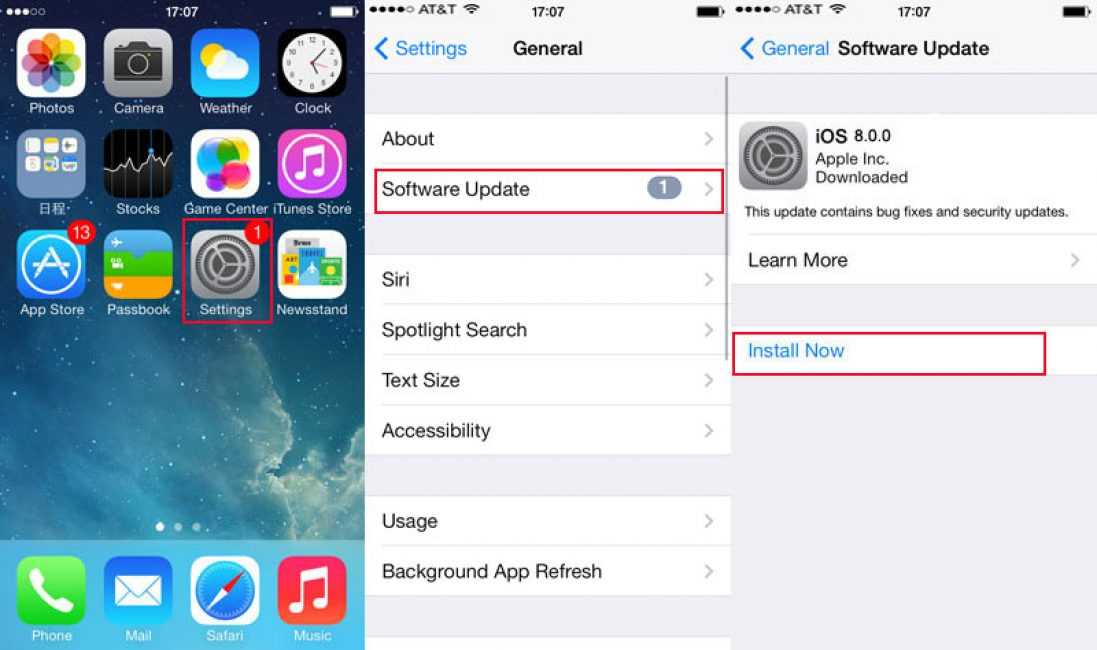 И вы не сможете откатиться назад до iOS 8.4.
И вы не сможете откатиться назад до iOS 8.4.
Если вы получаете сообщение об ошибке «Устройство не поддерживается для запрашиваемой сборки«, то это значит что Apple, прекратила подписание файла прошивки iOS 8.4 или вы скачали файл прошивки не для вашего устройства.
Если вы хотите, сделать джейлбрейк iOS 8.4 и вам нужна помощь, то следуйте этим инструкциям:
Для пользователей Windows,
Как сделать джейлбрейк iOS 8.4 на iPhone, iPad и iPod Touch на Windows, используя Taig Jailbreak
Для пользователей Mac
Как сделать джейлбрейк iOS 8.4 на iPhone, iPad и iPod Touch на Mac с помощью Taig Jailbreak
Оцените пост
[всего: 0 рейтинг: 0]
iOSiOS 8.4.1IPSW
Может ли iPhone 4 получить iOS 8?
Может ли iPhone 4 получить iOS 8?
Невозможно установить iOS 8 . iPhone 4 можно обновить до iOS 7.1.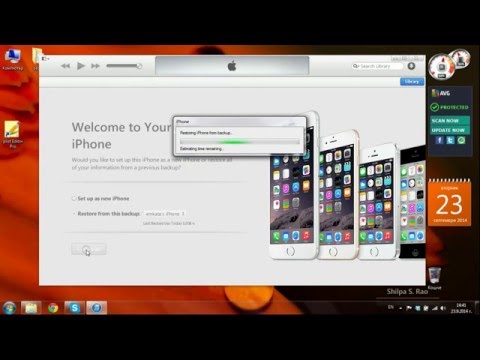 2. iPhone 4S можно обновить до iOS 9.3.
2. iPhone 4S можно обновить до iOS 9.3.
Как мне обновить свой iPhone 4S с iOS 7.1 2 до iOS 8?
Способ 1. Беспроводное обновление. Если вы подключены к сети Wi-Fi, вы можете выполнить обновление до iOS 8 прямо с вашего устройства. Нет необходимости в компьютере или iTunes. Перейдите в «Настройки»> «Основные»> «Обновление программного обеспечения » и нажмите кнопку «Загрузить и установить» для iOS 8.
Какая версия iOS может работать на iPhone 4?
В настоящее время последней версией iOS, доступной для пользователей iPhone 4, является iOS 7.1. 2 . Apple подписывает эту прошивку по сей день, если вы хотите восстановить свое устройство с помощью iTunes. Но помните, что обновлений программного обеспечения для iPhone 4 после iOS 7.1 не будет.
Может ли iPhone 4 получить iOS 9?
Вопрос: В: как можно обновить iphone 4 до ios 9 Ответ: A: Нельзя . В настоящее время последней версией iOS, доступной для пользователей iPhone 4, является iOS 7.1. 2.
В настоящее время последней версией iOS, доступной для пользователей iPhone 4, является iOS 7.1. 2.
Могу ли я обновить iPhone 4?
Больше нет обновлений iOS С запуском iOS iPhone 4 больше не поддерживает последние обновления iOS. Большинство приложений, доступных сегодня, адаптированы для iOS 8 и выше, а это означает, что эта модель начнет испытывать некоторые сбои и сбои при использовании более ресурсоемких приложений.
Можно ли обновить iPhone 4?
Просто: он больше не получает обновления iOS . После почти десятилетия поддержки Apple iPhone 4, наконец, подошел к концу (с точки зрения программного обеспечения). Фактически, последним обновлением iOS для iPhone 4 была iOS 7; iOS 8 не поддерживалась из-за «проблем с производительностью».
Как мне обновить iPhone 4 с iOS 7.1 2 до iOS 9?
Да, вы можете обновить iOS 7.1,2 до iOS 9.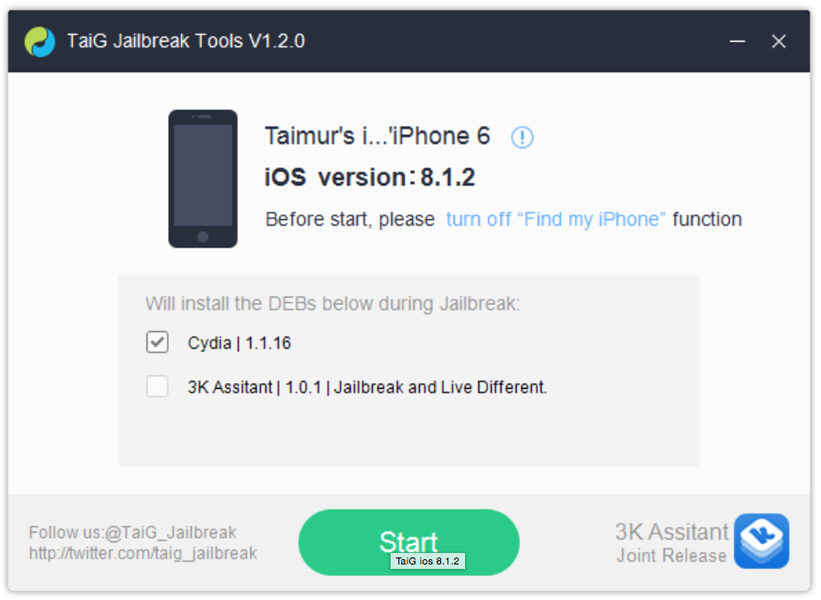 0. 2. Перейдите в «Настройки»> «Основные»> «Обновление программного обеспечения » и посмотрите, отображается ли обновление. Если да, скачайте и установите его.
0. 2. Перейдите в «Настройки»> «Основные»> «Обновление программного обеспечения » и посмотрите, отображается ли обновление. Если да, скачайте и установите его.
iPhone 4s все еще получает обновления?
Нет, iPhone 4 больше не получает обновления iOS от Apple . iPhone 4 был официально уничтожен Apple с выпуском iOS 7.1 — это было последнее обновление, которое получил телефон.
Как заставить мой iPhone 4 обновиться до iOS 9?
Обновление до iOS 9
- Убедитесь, что у вас достаточно заряда батареи. …
- Коснитесь приложения «Настройки» на устройстве iOS.
- Коснитесь «Общие».
- Вы, вероятно, заметите значок обновления программного обеспечения. …
- Появится экран, сообщающий, что iOS 9 доступна для установки.
ЭБ
Работает ли iPhone 4 в 2020 году?
Да , конечно.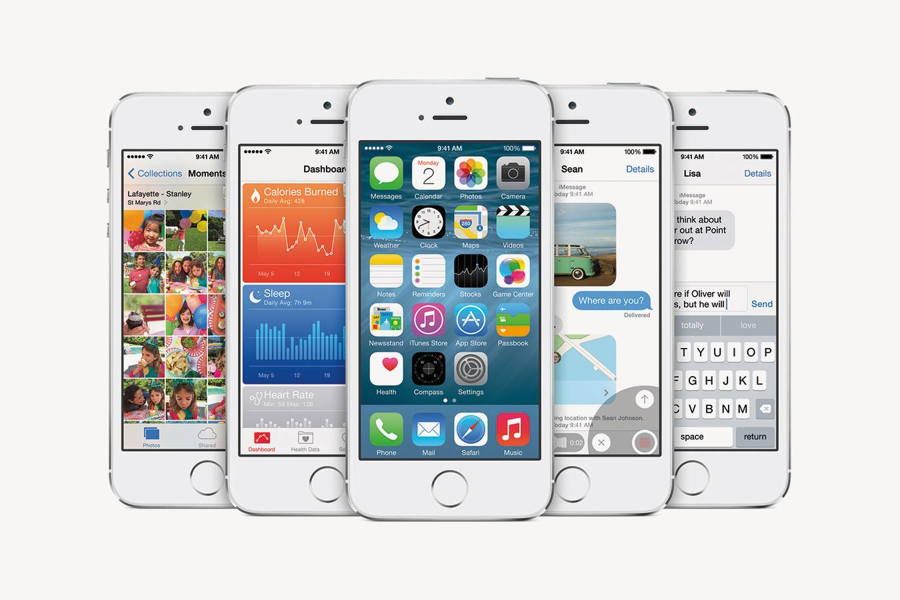 Ничто не мешает вам использовать iPhone 4; телефон по-прежнему будет работать, подключаться к Интернету и совершать звонки. … Если вы не планируете использовать iPhone 4 в качестве взломанного iPhone, на самом деле нет причин, по которым кто-то будет использовать этот телефон в 2020 году.
Ничто не мешает вам использовать iPhone 4; телефон по-прежнему будет работать, подключаться к Интернету и совершать звонки. … Если вы не планируете использовать iPhone 4 в качестве взломанного iPhone, на самом деле нет причин, по которым кто-то будет использовать этот телефон в 2020 году.
Можно ли еще использовать iPhone 4?
Есть много людей, которые все еще используют iPhone 4. Поэтому, если вам интересно, можете ли вы все еще использовать этот смартфон в целом, ответ: , определенно да 9.0006 . … В результате их смартфоны прекрасно ложатся в руки и оснащены простым в использовании программным обеспечением.
Что делать со старым iPhone 4?
7 способов использования вашего старого iPhone
- Продайте или подарите его.
- Сделайте из него специальный музыкальный проигрыватель.
- Превратите его в детское развлекательное устройство.
- Сделайте из него пульт Apple TV.

- Сделайте его постоянным автомобилем, велосипедом или кухонным приспособлением.
- Используйте его как радионяню.
- Превратите его в своего приятеля.
- …
ЭБ
Почему я не могу обновить свой iPhone 4?
Хотя iPhone 4 с прошивкой iOS 4 может обновляться до iOS 7, он не может обновляться по беспроводной сети ; для этого требуется проводное подключение к iTunes на компьютере. … Apple требует, чтобы вы использовали последнюю версию iTunes для загрузки обновлений программного обеспечения. На Mac выберите «Проверить наличие обновлений» в меню iTunes.
Могу ли я по-прежнему пользоваться iPhone?
Вы все еще можете использовать iPhone? Конечно . Но вот в чем дело: iPhone 4 уже почти 10 лет, поэтому его производительность будет ниже желаемой. … Приложения НАМНОГО больше загружают процессор, чем когда был выпущен iPhone 4.
Как я могу обновить свой iPhone 4s 2020?
Обновление и проверка программного обеспечения Подключите устройство к источнику питания и подключитесь к сети Wi-Fi. Нажмите «Настройки», затем «Основные». Коснитесь Software Update, затем «Загрузить и установить». Нажмите «Установить».
Что делать со старым iPhone 4?
7 способов использования вашего старого iPhone
- Продайте или подарите его.
- Сделайте из него специальный музыкальный проигрыватель.
- Превратите его в детское развлекательное устройство.
- Сделайте из него пульт Apple TV.
- Сделайте его постоянным автомобилем, велосипедом или кухонным приспособлением.
- Используйте его как радионяню.
- Превратите его в своего приятеля.
- …
ЭБ
iPhone 4s все еще хорош в 2021 году?
6:599:20iPhone 4S в 2021 году! (Все еще стоит?) (Обзор) — YouTubeYouTube
iPhone 4S все еще хорош в 2021 году?
6:599:20iPhone 4S в 2021 году! (Все еще стоит?) (Обзор) — YouTubeYouTube
Будет ли работать iPhone 4s на 2020 году?
Вы все еще можете использовать iPhone 4 в 2020 году? Конечно.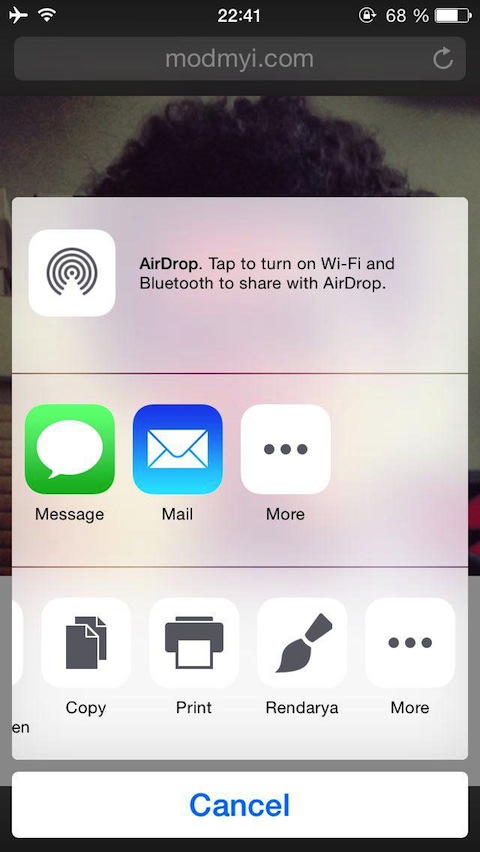 … Приложения НАМНОГО больше загружают процессор, чем когда был выпущен iPhone 4. И это, а также ограниченные характеристики телефона приводят к низкой производительности и ужасному времени автономной работы.
… Приложения НАМНОГО больше загружают процессор, чем когда был выпущен iPhone 4. И это, а также ограниченные характеристики телефона приводят к низкой производительности и ужасному времени автономной работы.
Какая максимальная iOS для iPhone 4s?
iPhone
| Device | Released | Max iOS |
|---|---|---|
| iPhone 4s | 2011 | 9 |
| iPhone 4 | 2010 | 7 |
| iPhone 3GS | 2009 | 6 |
| iPhone 3G | 2008 | 4 |
Может ли iphone4 работать под управлением iOS 8? — Андроид Трукос
от jai
С выпуском iOS 8 Apple прекратила поддержку программного обеспечения для iPhone 4 из-за устаревшего оборудования и, конечно же, из-за проблем с производительностью.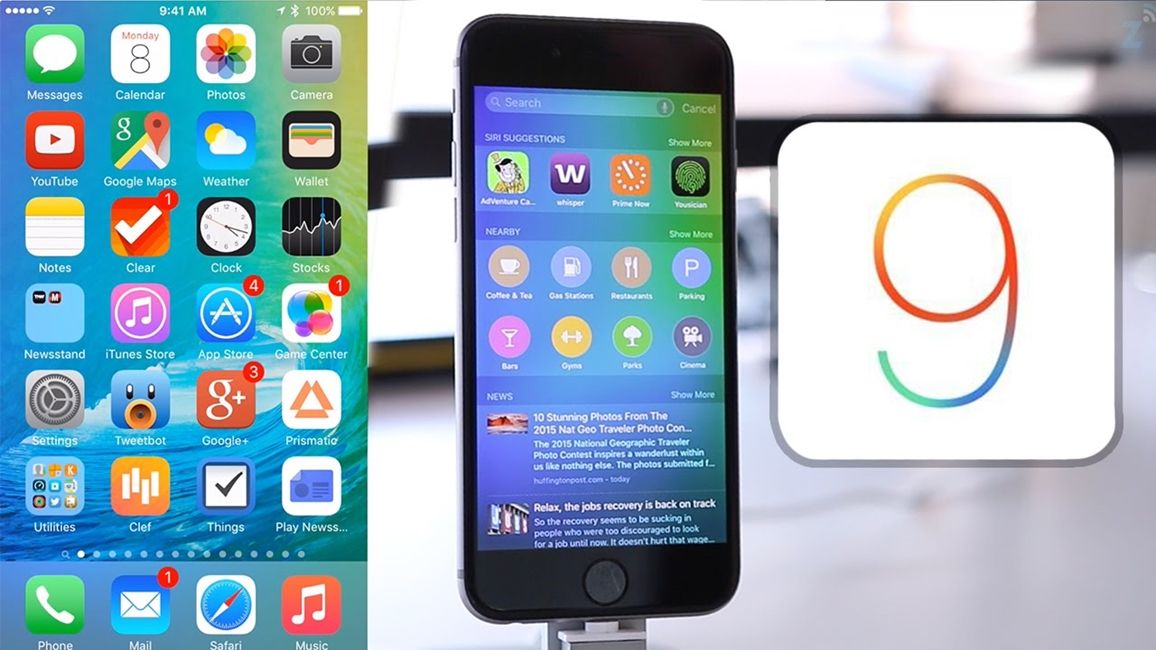 А поскольку Apple также полностью контролирует программное обеспечение, установить iOS 8 на iPhone 4 также невозможно. Кастомных ПЗУ тоже нет.
А поскольку Apple также полностью контролирует программное обеспечение, установить iOS 8 на iPhone 4 также невозможно. Кастомных ПЗУ тоже нет.
Содержание
Как iPod 4 может получить iOS 8?
Чтобы выполнить обновление с помощью iTunes, просто подключите свое устройство к сети, выберите его на боковой панели и в разделе «Сводка» нажмите «Проверить наличие обновлений». Нажмите «Загрузить и обновить» и расслабьтесь, пока iOS 8 будет добавлена на ваше устройство.
Как вручную обновить iPhone 4 до iOS 8?
Перейдите в «Настройки» > «Основные» > «Обновление программного обеспечения » и нажмите кнопку «Загрузить и установить» для iOS 8. После нажатия кнопки «Загрузить и установить» вам нужно нажать, чтобы принять условия Apple, а затем подождать, пока ваш телефон медленно скачивает файл.
На какой iOS может работать iPhone 4?
Больше нет совместимых обновлений ОС: IOS 7 — последняя версия iOS, которая работает на iPhone 4, поэтому вы не сможете обновиться до iOS 8, 9, или дальше.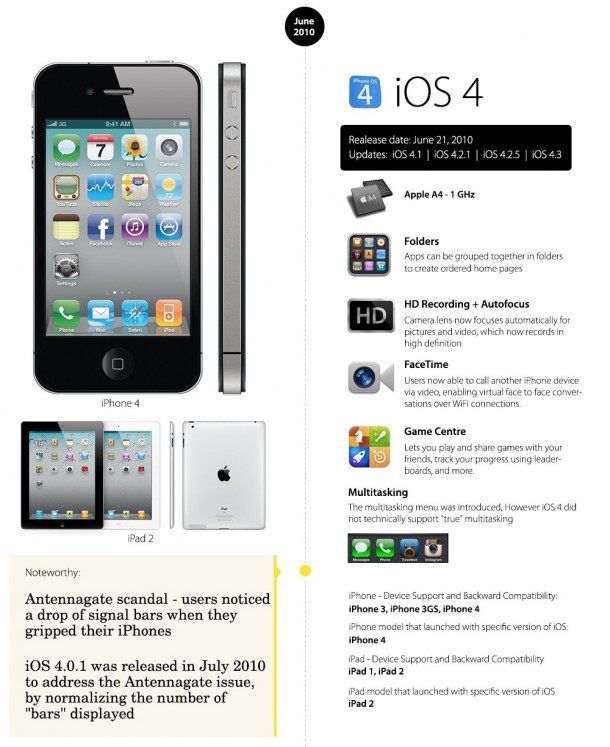 Если вы хотите максимально использовать возможности своего iPhone 4, iOS 7 — то, что вам нужно.
Если вы хотите максимально использовать возможности своего iPhone 4, iOS 7 — то, что вам нужно.
Может ли iPhone 4 получить iOS 13?
Если у вас iPhone 4, вы не можете . Если у вас есть другое устройство iOS с версией 7.1. … Да, вы можете обновить iOS 7.1,2 до iOS 9.0.
Как мне обновить мой старый iPod touch до iOS 8?
После получения последней версии подключите устройство iOS к компьютеру. В iTunes выберите свое устройство на панели в правом верхнем углу. Теперь перейдите на вкладку «Сводка» и нажмите «Проверить наличие обновлений». Чтобы загрузить и установить iOS 8, нажмите «Загрузить и обновить».
Как мне обновить iPhone 4 с iOS 7.1 2 до iOS 9?
Да, вы можете обновить iOS 7.1,2 до iOS 9.0. 2. Перейдите в «Настройки»> «Основные»> «Обновление программного обеспечения » и посмотрите, отображается ли обновление.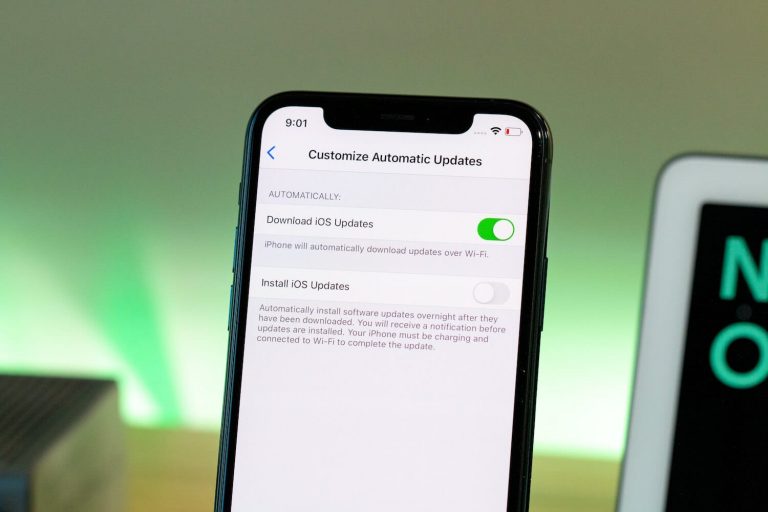 Если да, скачайте и установите его.
Если да, скачайте и установите его.
Можно ли обновить iPhone 4?
Больше нет обновлений iOS
С выпуском iOS 8 в 2014 году iPhone 4 больше не поддерживает последние обновления iOS. Большинство приложений, доступных сегодня, адаптированы для iOS 8 и выше, а это означает, что эта модель начнет испытывать некоторые сбои и сбои при использовании более ресурсоемких приложений.
Можно ли еще использовать iPhone 4?
Есть много людей, которые все еще используют iPhone 4. Поэтому, если вам интересно, можете ли вы все еще использовать этот смартфон в целом, ответ: , определенно да, . … iPhone 4 может предложить вам основы: электронная почта, просмотр веб-страниц, текстовые сообщения, звонки и FaceTime.
Будут ли работать iPhone 4s в 2020 году?
Можно ли пользоваться iPhone 4 в 2020 году? Конечно . Но вот в чем дело: iPhone 4 уже почти 10 лет, поэтому его производительность будет ниже желаемой. … Приложения НАМНОГО больше загружают процессор, чем когда был выпущен iPhone 4.
Но вот в чем дело: iPhone 4 уже почти 10 лет, поэтому его производительность будет ниже желаемой. … Приложения НАМНОГО больше загружают процессор, чем когда был выпущен iPhone 4.
Как мне обновить iPhone 4 с iOS 7.1 2 до iOS 10?
После подключения и подключения через Wi-Fi откройте приложение «Настройки» и нажмите «Основные» > «Обновление ПО» . iOS автоматически проверит наличие доступных обновлений и сообщит вам, что iOS 7.1. Доступно 2 обновления программного обеспечения. Нажмите «Загрузить», чтобы загрузить обновление.
Можно ли установить iOS 9 на iPhone 4?
Вопрос: В: как можно обновить iphone 4 до ios 9
Ответ: A: Нельзя . В настоящее время последней версией iOS, доступной для пользователей iPhone 4, является iOS 7.1. 2.
Как я могу обновить свой iPhone 4 до iOS 9?
Обновление до iOS 9
- Убедитесь, что у вас достаточно заряда батареи.
 …
… - Коснитесь приложения «Настройки» на устройстве iOS.
- Коснитесь «Общие».
- Вы, вероятно, заметите значок обновления программного обеспечения. …
- Появится экран с сообщением о том, что iOS 9 доступна для установки.
Как обновить iPhone 4S до iOS 14?
Шаг 1. Как только ваш iPhone 4S подключен к сети и подключен через Wi-Fi, откройте приложение «Настройки» и нажмите в разделе «Основные» > «Обновление ПО» . iOS автоматически проверит наличие доступных обновлений и сообщит вам, что доступно обновление программного обеспечения iOS 14.
Как обновить iPhone 4 до последней версии?
Выберите Настройки
- Выберите Настройки.
- Выберите Общие.
- Выберите Обновление ПО.
- Если ваш iPhone обновлен, вы увидите следующий экран.
- Если ваш iPhone не обновлен, выберите «Установить сейчас». Следуйте инструкциям на экране.
Можно ли обновить iPhone 4 до iOS 8? [Отвечено в 2022 г.
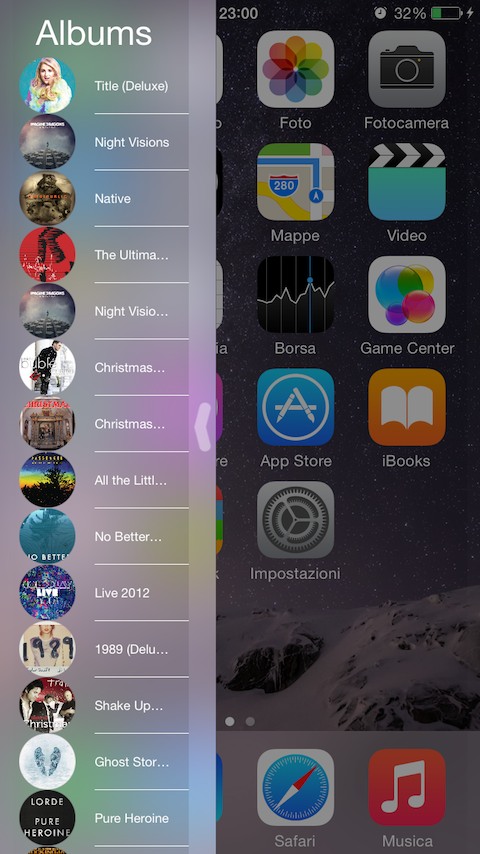 ] — Droidrant
] — Droidrant
iPhone 4 является иконой среди смартфонов. Его элегантный дизайн, большой объем памяти и плавное программное обеспечение сделали его лучшим телефоном для покупки в то время. Однако с тех пор он отошел на второй план, поскольку другие технологии улучшились. Сегодня iPhone 4 может сравниться по производительности только с последними релизами Apple. Вопрос, можно ли iPhone 4 обновить до iOS 8? Вот как. Если вы подключены к сети Wi-Fi, вы можете обновить свое устройство, выбрав «Настройки» > «Основные» > «Обновление ПО».
Чтобы обновить iPhone, откройте приложение «Настройки» и нажмите «Обновление ПО». Отсюда вы можете выбрать автоматическую загрузку обновлений на свой телефон. Или вы можете установить их вручную. Для этого процесса требуется надежное соединение WiFi и не менее 50% заряда батареи. Обновления лучше всего работают дома или в офисе, где вы можете подключить свой iPhone к зарядной станции. После загрузки последней версии iOS обязательно сделайте резервную копию важных данных и восстановите их как можно скорее.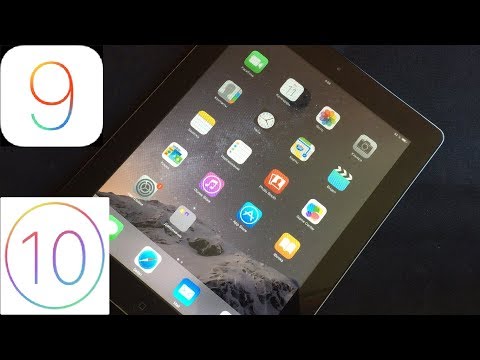
Похожие вопросы / Содержание
- Могу ли я обновить свой iPhone 4 до iOS 10?
- Можно ли обновить iPhone 4?
- На какой iOS может работать iPhone 4?
- Могу ли я обновить свой iPhone 4 до iOS 11?
- Как принудительно обновить iPhone 4?
- Как обновить iPhone 4 до последней версии?
- Что можно сделать со старым iPhone 4?
Могу ли я обновить свой iPhone 4 до iOS 10?
Чтобы обновить телефон iOS, убедитесь, что у вас установлена последняя утвержденная версия программного обеспечения. Apple iPhone может обновляться автоматически или вручную. К сожалению, вы не можете обновить свой iPhone 4 до iOS 10. Это связано с тем, что ваше устройство больше не поддерживает обновления iOS 8, а большинство приложений предназначены для iOS 8 и выше. По этой причине невозможно автоматически обновить iPhone до iOS 10. Но есть несколько способов обновить iPhone вручную.
Чтобы обновить iPhone 4 до iOS 10, вам потребуется последняя версия iTunes и подключение к Интернету. Чтобы обновить iPhone 4 с помощью iTunes, запустите программу и подключите ее к компьютеру. Выберите «Настройки» > «Основные» > «Обновление ПО». Затем введите свой пароль и примите Условия использования. После этого выберите Обновить. Вы должны увидеть вариант для iOS 10.3 на вашем устройстве. Чтобы загрузить обновление, убедитесь, что на вашем iPhone есть 1,2 ГБ свободного места.
Чтобы обновить iPhone 4 с помощью iTunes, запустите программу и подключите ее к компьютеру. Выберите «Настройки» > «Основные» > «Обновление ПО». Затем введите свой пароль и примите Условия использования. После этого выберите Обновить. Вы должны увидеть вариант для iOS 10.3 на вашем устройстве. Чтобы загрузить обновление, убедитесь, что на вашем iPhone есть 1,2 ГБ свободного места.
Можно ли обновить iPhone 4?
Если вы хотите обновить свой iPhone до iOS 8, вы не одиноки. Есть много людей, которые хотят обновить свои iPhone, и процесс обновления iOS очень прост. Вот как это сделать. После подключения к компьютеру через проводное соединение откройте iTunes и нажмите на свое устройство. Затем следуйте инструкциям на экране. Через несколько минут на вашем iPhone будет установлена последняя версия iOS.
Чтобы загрузить обновление iOS 8, выберите «Настройки» > «Основные» > «Обновление ПО». Чтобы получить новейшее программное обеспечение, вы должны согласиться с условиями обслуживания Apple.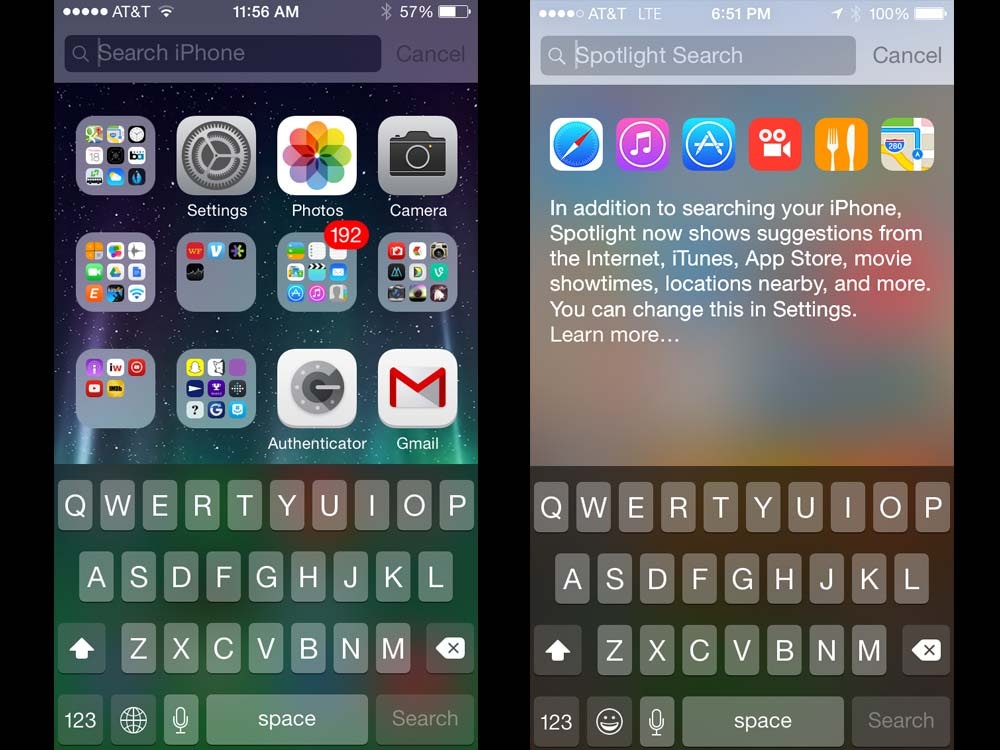 Затем дождитесь загрузки обновления. iPhone 4 можно обновить до iOS 7 без джейлбрейка, но не стоит ожидать обновления iOS 8 на самом iPhone 4. Вы по-прежнему можете загрузить iOS 8 для своего iPhone, если он работает под управлением iOS 7; вы не можете обновить его до iOS 10 на iPhone 4, если это не более новая модель.
Затем дождитесь загрузки обновления. iPhone 4 можно обновить до iOS 7 без джейлбрейка, но не стоит ожидать обновления iOS 8 на самом iPhone 4. Вы по-прежнему можете загрузить iOS 8 для своего iPhone, если он работает под управлением iOS 7; вы не можете обновить его до iOS 10 на iPhone 4, если это не более новая модель.
Для обновления необходимо подключение к Интернету. Откройте приложение «Настройки» и выберите «Основные» > «Обновление ПО». Если вы еще этого не сделали, вы увидите уведомление о том, что iOS 7 доступна для вашего iPhone. После того, как вы нажмете на обновление, вам нужно будет загрузить его на свой iPhone. Если у вас нет подключения к Интернету, вы можете подключиться через USB, если хотите обновить свой iPhone.
На какой iOS может работать iPhone 4?
Если вы все еще используете iPhone 4, вам может быть интересно, до какой версии iOS он может работать. В настоящее время iOS 7 является самой высокой версией, до которой вы можете обновиться на iPhone.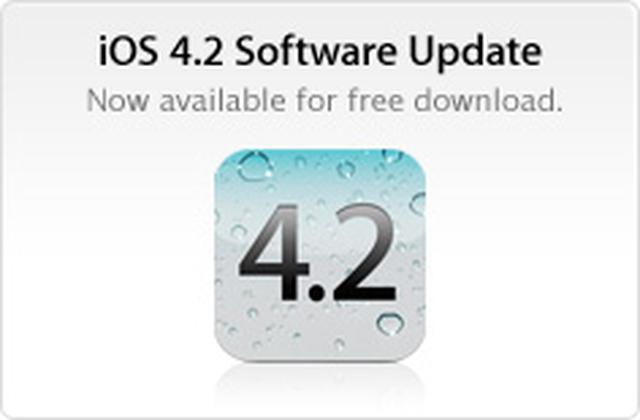 Однако с предыдущими версиями iOS были проблемы с производительностью, поэтому вы не можете выполнить обновление до iOS 8 или iOS 9.если у вас iPhone 4. Поэтому, если вы хотите, чтобы ваш iPhone работал без сбоев, вам следует обновить его до iOS 7.
Однако с предыдущими версиями iOS были проблемы с производительностью, поэтому вы не можете выполнить обновление до iOS 8 или iOS 9.если у вас iPhone 4. Поэтому, если вы хотите, чтобы ваш iPhone работал без сбоев, вам следует обновить его до iOS 7.
Первая версия iOS была выпущена в июне 2011 года. Она имела 3,5-дюймовый экран с разрешением 960 x 640 пикселей и Система-на-чипе A4 от Apple. Он представил многозадачность и службу видеочата FaceTime. Кроме того, это был первый iPhone, доступный в сетях CDMA, что положило конец монополии AT&T на продукты iPhone в США.
Могу ли я обновить свой iPhone 4 до iOS 11?
Если вам интересно, «Могу ли я обновить свой iPhone 4 до iOS 11?» есть несколько вещей, которые вы должны знать. Во-первых, ваш iPhone слишком стар, чтобы получать последнее обновление iOS. Apple обычно выпускает обновления для своих продуктов в течение двух лет после выпуска. Кроме того, ваш iPhone может нуждаться в обслуживании для установки последнего обновления. Тем не менее, если у вас есть iPhone 4S или более новая модель, вы можете без проблем обновить свой телефон до iOS 11.
Тем не менее, если у вас есть iPhone 4S или более новая модель, вы можете без проблем обновить свой телефон до iOS 11.
Вы можете обновить свой iPhone вручную, открыв iTunes на своем компьютере. Просто следуйте инструкциям, описанным ниже. Чтобы вручную установить обновление, откройте iTunes и выберите значок iPhone на левой панели инструментов. Нажмите «Обновить мой iPhone» и подтвердите, что хотите установить обновление. Вам нужно будет согласиться с условиями обслуживания Apple. Затем дождитесь загрузки обновления. После завершения загрузки нажмите «Установить».
Как принудительно обновить iPhone 4?
Если у вас возникли проблемы с обновлением iPhone, попробуйте перезагрузить его. Вы можете сделать это, удерживая кнопки громкости и боковые кнопки на вашем iPhone. Затем нажмите на кнопку «Восстановить». Система проверит наличие новой версии прошивки и выведет всплывающее окно на ваш экран. Нажмите «Загрузить и обновить», чтобы начать процесс. После завершения обновления вы сможете увидеть новую версию iOS.
Для загрузки обновления вам понадобится компьютер с подключением к Интернету. После загрузки обновления подключите iPhone к сети Wi-Fi и перезагрузите устройство. После завершения обновления вы должны увидеть уведомление с просьбой удалить все приложения. Вы можете удалить их вручную, но сначала обязательно сделайте резервную копию своего устройства! Если вы не можете найти уведомление об обновлении, попробуйте найти его в магазине Google Play.
Если вам не удается установить обновление iOS, проверьте количество свободного места на вашем iPhone. Для новой прошивки требуется 1,3 ГБ места. Если у вас нет этого места, удалите все свои медиафайлы или переместите их на другое устройство хранения. Вы также можете восстановить свои данные после завершения обновления, поэтому убедитесь, что на вашем iPhone достаточно места!
Как обновить iPhone 4 до последней версии?
Чтобы обновить iPhone, необходимо подключить его к сети Wi-Fi. Вы можете сделать это через меню «Настройки», но вы также можете сделать это через iTunes.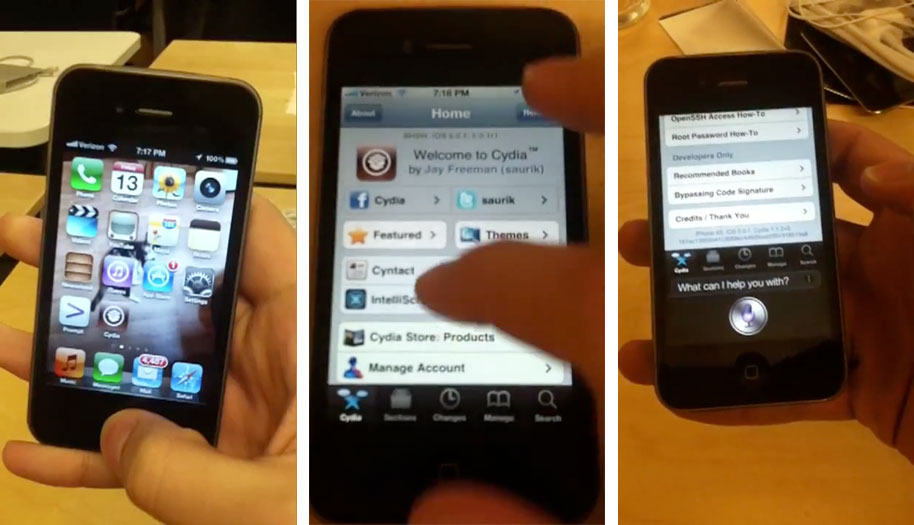 После того, как вы установили iTunes, вы сможете увидеть свой iPhone в списке устройств. Нажмите «Устройства» на левой боковой панели. Вы увидите устройство в списке под окном «Сводка». Как только вы увидите устройство в списке, вы можете нажать «Проверить наличие обновлений» и следовать инструкциям. Если вы не видите обновления, то просто удалите обновление из списка и перезагрузите iPhone.
После того, как вы установили iTunes, вы сможете увидеть свой iPhone в списке устройств. Нажмите «Устройства» на левой боковой панели. Вы увидите устройство в списке под окном «Сводка». Как только вы увидите устройство в списке, вы можете нажать «Проверить наличие обновлений» и следовать инструкциям. Если вы не видите обновления, то просто удалите обновление из списка и перезагрузите iPhone.
Если вам не удается обновить iPhone, вы можете восстановить его в iTunes. Это удалит весь ваш контент и настройки с вашего iPhone и запустит его с нуля. Вам следует подключить его к компьютеру и подтвердить действие. После завершения процесса iTunes установит последнюю версию iOS на ваш iPhone. Перед обновлением iPhone убедитесь, что у вас есть резервная копия всех важных данных. Последний вариант — это сброс настроек к заводским, но его следует использовать только в том случае, если у вас нет другого варианта.
Что мне делать со старым iPhone 4?
Если вам интересно «Что я могу сделать со своим старым iPhone 4?» есть несколько вариантов. Для начала можно использовать телефон как резервное устройство. Его также можно использовать в качестве флэш-накопителя Wi-Fi и интегрировать с рядом сторонних сервисов хранения файлов. Другой вариант — подарить телефон другу или члену семьи. Вы также можете пожертвовать его благотворительным организациям, таким как American Cellphone Drive и Medic Mobile, которые могут использовать его в качестве камеры безопасности.
Для начала можно использовать телефон как резервное устройство. Его также можно использовать в качестве флэш-накопителя Wi-Fi и интегрировать с рядом сторонних сервисов хранения файлов. Другой вариант — подарить телефон другу или члену семьи. Вы также можете пожертвовать его благотворительным организациям, таким как American Cellphone Drive и Medic Mobile, которые могут использовать его в качестве камеры безопасности.
Вы можете продать свой старый iPhone, если устали платить высокие цены за новые модели. Тем не менее, продажа вашего старого телефона — не лучшая идея, так как это принесет вам всего несколько копеек на доллар. Вместо этого вы можете использовать старый iPhone для выполнения различных работ — некоторые из них бесплатны, а за некоторые взимается небольшая абонентская плата. Вы даже можете использовать свой старый iPhone в качестве резервного устройства, если оно вам понадобится.
Узнайте больше здесь:
1.) Справочный центр Android
2.) Android – Википедия
3.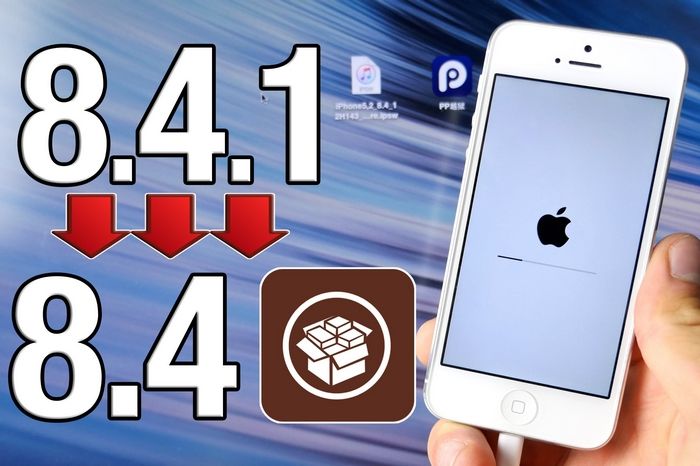 ) Версии Android
) Версии Android
4.) Руководства для Android
Загрузить iPhone iOS IPSW — обновления программного обеспечения
Здесь мы собрали ссылки на для загрузки файлов обновления программного обеспечения iPhone iOS (.IPSW) для всех моделей iPhone, которые Apple выпустила на сегодняшний день. Просто щелкните правой кнопкой мыши ссылку рядом с файлом прошивки iOS, который вы хотите загрузить, и нажмите «Сохранить ссылку как», чтобы получить файл IPSW для вашего устройства iPhone .
Пользователи Safari должны отключить функцию автоматического распаковывания перед загрузкой файла IPSW, поскольку Safari может автоматически извлекать содержимое файла iPhone iOS. Кроме того, вы можете использовать Chrome или Firefox для загрузки файла прошивки.
Существует несколько файлов iOS для любого конкретного iPhone, которые можно идентифицировать с помощью идентификатора устройства. Например, «iPhone6,1» и «iPhone 6,2», оба являются iPhone 5s, но для восстановления требуются разные файлы iOS. Если вы не знаете, какой IPSW загрузить для вашей модели iPhone, перейдите по этой ссылке, чтобы узнать идентификатор вашего iPhone:
Если вы не знаете, какой IPSW загрузить для вашей модели iPhone, перейдите по этой ссылке, чтобы узнать идентификатор вашего iPhone:
Если вы ищете файлы прошивки для iPad или iPod Touch, перейдите по соответствующей ссылке:
Один раз вы загрузили файл iOS IPSW, вы можете следовать этому руководству, чтобы установить его на свое устройство:
Все ссылки предоставлены напрямую с серверов Apple, а это значит, что это официальные обновления программного обеспечения для вашего устройства iPhone.
iPhone iOS 10.0.1 – Latest iOS Software
| iPhone Model | iOS Version | Download IPSW Links | ||||||||||||||||||||||||||||||||||||||||
|---|---|---|---|---|---|---|---|---|---|---|---|---|---|---|---|---|---|---|---|---|---|---|---|---|---|---|---|---|---|---|---|---|---|---|---|---|---|---|---|---|---|---|
| iPhone 7 | iOS 10.0.1 | iPhone9,1_10.0.1_14A403_Restore. ipsw | ||||||||||||||||||||||||||||||||||||||||
| iPhone 7 Plus | iOS 10.0.1 | iPhone9,2_10.0.1_14A403_Restore.ipsw | ||||||||||||||||||||||||||||||||||||||||
| iPhone 6s | iOS 10.0.1 | iPhone_4.7_10.0.1_14A403_Restore. ipsw ipsw | ||||||||||||||||||||||||||||||||||||||||
| iPhone 6s Plus | iOS 10.0.1 | iPhone_5.5_10.0.1_14A403_Restore .ipsw | ||||||||||||||||||||||||||||||||||||||||
| iPhone 6 | iOS 10.0.1 | iPhone_4.7_10.0.1_14A403_Restore.ipsw | ||||||||||||||||||||||||||||||||||||||||
| iPhone 6 Plus | iOS 10.0.1 | iPhone_5.5_10.0.1_14A403_Restore.ipsw | ||||||||||||||||||||||||||||||||||||||||
| iPhone SE | iOS 10.0.1 | iPhoneSE_10.0.1_14A403_Restore.ipsw | ||||||||||||||||||||||||||||||||||||||||
| iPhone 5s | iOS 10.0.1 | iPhone_4.0_64bit_10.0.1_14A403_Restore.ipsw | ||||||||||||||||||||||||||||||||||||||||
| iPhone 5c | iOS 10.0 .1 | iPhone_4.0_32BIT_10.0.1_14A403_Restore.ipsw | ||||||||||||||||||||||||||||||||||||||||
| IPhone 5 | IOS 10.0.1 | iPhone_4.0_32BIT_10.0.14AOREST 40183 | iPhone_4.0_32BIT_10.0.14AOREST.0444
iOS 9.3.2 IPSW – iPhone 4S – iPhone4,1_9.3.2_13F69_Restore.ipsw iOS 9.2.1 IPSW – iPhone 4S – iPhone4,1_9.2.1_13D15_Restore.ipsw iOS 9.2 ISPW — iPhone 4S — iPhone4,1_9.2_13C75_Restore.ipsw iOS 9.1 — iPhone 6s — iPhone 09343_9.1.1.1 iOS 9.1 — iPhone 6s Plus — iPhone8,2_9.1_13B143_Restore.ipsw iOS 9.0.2 – iPhone 4S – iPhone4,1_9.0.2_13A452_Restore.ipsw iOS 9.0.1 — iPhone 4S iPhone4,1_9.0.1_13A404_Restore.ipsw iOS 9.0 — iPhone 4S — iPhone4,1_9.0_13A344_Restore.ipsw iOS 8.4.1 – iPhone 4s – iPhone4,1_8.4.1_12h421_Restore.ipsw 8 iOS 4S. – iPhone4,1_8.4_12h243_Restore.ipsw iOS 8.3 – iPhone 4S – iPhone4,1_8.3_12F70_Restore.ipsw iOS 8.1.3 — iPhone 4S — iPhone4,1_8.1.3_12B466_Restore.ipsw iOS 8.1.2 – iPhone 4S – iPhone4,1_8.1.2_12B440_Restore.ipsw iOS 8.2 — iPhone 4S — iPhone4,1_8.2_12D508_Restore.ipsw 1 iOS 8.231 – iPhone 5c GSM+CDMA – iPhone5,4_8.2_12D508_Restore.ipsw iOS 9021 .1 – iPhone 4S – iPhone4,1_8.1.1_12B435_Restore.ipsw iOS 8.1.1 – iPhone 5 GSM – iPhone5,1_8.1.1_12B435_Restore.ipsw iOS 8.0.2 — iPhone 4S — iPhone4,1_8.0.2_12A405_Restore.ipsw iOS 8.0.1 – iPhone 4S – iPhone4,1_8.0.1_12A402_Restore.ipsw iOS 8.0 – iPhone 4S – iPhone4,1_8.0_12A365_Restore.ipsw iOS 8.1 – iPhone 4S – iPhone4,1_8.1_12B411_Restore.ipsw iOS 7.1.2 — iPhone 4 GSM — iPhone3,1_7.1.2_11D257_Restore.ipsw iOS 7.1.1 — iPhone 4 GSM — iPhone3 ,1_7.1.1_11D201_Restore.ipsw iOS 7.1 – iPhone 4 GSM – iPhone3,1_7.1_11D169_Restore.ipsw iOS 7.1 .6 – iPhone 4 GSM – iPhone3,1_7.0.6_11B651_Restore.ipsw iOS 7.0.5 — iPhone 5c GSM+CDMA — iPhone5,4_7.0.5_11B601_Restore.ipsw iOS 7.0.4 — iPhone 4 GSM — iPhone3,1_7.0.4_11B554a_Restore.ipsw iOS .3 – iPhone 4 GSM – iPhone3,1_7.0.3_11B511_Restore.ipsw iOS 7.0.2 — iPhone 4 GSM — iPhone3,1_7.0.2_11A501_Restore.ipsw iOS 7.0.1 – iPhone 5c GSM – iPhone5,3_7.0.1_11A470a_Restore.ipsw GSM iOS 47 – iPhone iPhone3,1_7.0_11A465_Restore.ipsw iOS – iPhone 3GS – iPhone2,1_6.1.6_10B500_Restore.ipsw iOS 6.1.4 – iPhone 5 GSM – iPhone5,1_6.1.4_10B350_Restore.ipsw iOS 6.1.3 – iPhone 3GS – iPhone2,1_6. iOS 6.1.2 — iPhone 3GS — iPhone2,1_6.1.2_10B146_Restore.ipsw iOS 6.1.1 — iPhone 4S — iPhone4,1_6.1.1_10B145_Restore.ipsw iOS 6.1 — iPhone 3GS — iPhone2,1_6.1_10B141_Restore.ipsw iOS 6.0.2 — iPhone 5 GSM — iPhone5,1_6.0.2_10A551_Restore4.ipsw iOS 6.0.2 — iPhone 5 CDMA — iPhone5,2_6.0.2_10A551_Restore.ipsw iOS 6.0.1 — iPhone 3GS — iPhone2,1_6.0.1_10A523_Restore.ipsw iOS 6.0.0 — iPhone 3GS — iPhone2,1_6. 0_10A403_Restore.ipsw iOS 5.1.1 – iPhone 3GS – iPhone2,1_5.1.1_9B206_Restore.ipsw iOS 5.1.0 – iPhone 3GS – iPhone2,1_5.1_9B176_Restore.ipsw iOS 5.0.1 — iPhone 3GS — iPhone2,1_5. 0.1_9A405_Restore.ipsw iOS 5.0 – iPhone 3GS – iPhone2,1_5.0_9A334_Restore.ipsw iOS 4.3.5 – iPhone 3GS – iPhone2,1_4.3.5_8L1_Restore.ipsw iPhone OS 3.1.3 – iPhone 2G – iPhone1,1_3.1.3_7E18_Restore.ipsw Могу ли я обновить свой iPhone 4 до iOS 8 С выпуском iOS 8 Apple прекратила поддержку программного обеспечения для iPhone 4 из-за его устаревшего оборудования и, конечно же, проблем, связанных с производительностью. Может ли iPhone 4 получить iOS 8?Невозможно установить iOS 8 . iPhone 4 можно обновить до iOS 7.1. 2. Какая версия iOS может работать на iPhone 4?iOS 7, особенно iOS 7.1. 2 , последняя версия iOS для поддержки iPhone 4. Можно ли обновить iPhone 4?Больше никаких обновлений iOS С запуском iOS 8 в 2014 году iPhone 4 больше не поддерживает последние обновления iOS . Большинство приложений, доступных сегодня, адаптированы для iOS 8 и выше, а это означает, что эта модель начнет испытывать некоторые сбои и сбои при использовании более ресурсоемких приложений. Как обновить iPhone 4 до последней версии? Выберите «Настройки» > «Основные» > «Обновление ПО». Коснитесь «Автоматические обновления», затем включите «Загрузить обновления iOS». Как обновить iOS 7.1 2 на iPhone 4 до iOS 9?Перейдите в «Настройки»> «Основные»> «Обновление программного обеспечения» и посмотрите, отображается ли обновление. Если есть, скачайте и установите его . Другой вариант — подключиться к iTunes на вашем компьютере. iTunes должен обнаружить обновление и спросить, хотите ли вы загрузить и установить его. Могу ли я обновить свой iPhone 4 до iOS 10?Ответ: A: Вы не можете . iOS 10 доступна только для iPhone 5 и выше. Какое самое последнее обновление программного обеспечения для iPhone 4?Версия iOS 9.3. 5 на сайте Apple. Могу ли я обновить свой iPhone 4 до iOS 9?Вопрос: В: как можно обновить iphone 4 до ios 9 Ответ: A: Нельзя . В настоящее время последней версией iOS, доступной для пользователей iPhone 4, является iOS 7. Какая последняя прошивка для iPhone 4?Текущая версия 7.1. 2 … Это может быть финальная версия. Что делать со старым iPhone 4?
Другие элементы…•8 марта 2022 г. Можно ли еще использовать iPhone 4? Что делает iPhone 4 по-прежнему хорошим телефоном? Есть много людей, которые все еще используют iPhone 4. Так что, если вам интересно, можете ли вы все еще использовать этот смартфон в целом, , ответ определенно да . Какая самая высокая iOS для iPhone 4S?В 4S используется iOS 5.1. 1, который был выпущен 7 мая 2012 года. По состоянию на апрель 2021 года устройство может быть обновлено до iOS 9 . Можно ли обновить iPhone 4 до iOS 11?Подключите устройство к источнику питания и к сети Wi-Fi. Нажмите «Настройки», затем «Основные». Нажмите «Обновление ПО», затем «Загрузить и установить». . Как обновить iPhone 4 до версии 2021?Обновить программное обеспечение iPhone или iPad Нажмите «Настройки», затем «Основные». Нажмите «Обновление ПО», затем «Загрузить и установить». Нажмите «Установить». Поддерживает ли iPhone 4s iOS 9?iOS 9 была последней версией iOS, поддерживаемой iPhone 4s из-за аппаратных ограничений. Как обновить iPhone 4 до iOS 12? Просто подключите устройство к зарядному устройству и выберите «Настройки» > «Основные» > «Обновление ПО ». Как обновить iPhone 4 до iOS 11 без компьютера?Если вы находитесь в сети Wi-Fi, вы можете выполнить обновление до iOS 11 прямо с вашего устройства — вам не нужен компьютер или iTunes. Всего подключите устройство к зарядному устройству и выберите «Настройки» > «Основные» > «Обновление ПО ». iOS автоматически проверит наличие обновлений, а затем предложит загрузить и установить iOS 11. Могу ли я по-прежнему использовать WhatsApp на iPhone 4?В вашем iPhone 4 вы можете хранить фотографии и видео WhatsApp благодаря внутренней памяти 8/16/32 ГБ . Вы можете подключить свой iPhone 4 через Wi-Fi благодаря возможности подключения Wi-Fi 802.11 b/g/n| точку доступа и загрузите все фото и видео из WhatsApp. Могу ли я обновить свой iPhone 4 до iOS 13? К сожалению, это означает, что если вы используете iPhone 6 или более раннюю модель, вы застряли на iOS 12. Как установить iOS на iPhone 4?Выберите «Настройки» > «Основные», затем нажмите «Обновление ПО». Если вы видите два доступных варианта обновления программного обеспечения, выберите тот, который вы хотите установить. Нажмите «Установить сейчас». Если вместо этого вы видите «Загрузить и установить», коснитесь его, чтобы загрузить обновление, введите свой пароль, затем коснитесь «Установить сейчас». Какие версии iOS все еще поддерживаются?А чтобы вам было понятнее, вот список поддерживаемых версий iOS для каждого iPhone:
Другие элементы… Какая версия iOS вышла?Последняя версия iOS и iPadOS — 15.6.1 . Узнайте, как обновить программное обеспечение на iPhone, iPad или iPod touch. Последняя версия macOS — 12.5.1. Узнайте, как обновить программное обеспечение на вашем Mac и как разрешить важные фоновые обновления. Какая iOS может работать на iPhone 5?iPhone 5 поддерживает iOS 6, 7, 8, 9 и 10 . Будет ли работать iPhone 4s в 2022 году?iPhone 4s — это телефон с поддержкой 3G. А 3G уже отключен большинством провайдеров и скоро будет полностью отключен в США. Это означает, что он вообще не сможет работать как телефон. И на данный момент iPhone 4s считается устаревшим, и у Apple не будет поддержки для такого старого, устаревшего устройства . Старые айфоны чего-нибудь стоят? Apple платит большие деньги только за абсолютно чистые телефоны . На момент написания статьи iPhone 12 в хорошем состоянии стоил 530 долларов, а iPhone 11 — до 340 долларов. Что можно сделать с очень старыми айфонами?Чтобы получить бесплатную утилизацию старого устройства, этикетку с предоплатой и инструкции, посетите веб-сайт Apple Trade In. Вышеупомянутый символ означает, что в соответствии с местными законами и нормами ваш продукт и/или его аккумулятор должны быть утилизированы отдельно от бытовых отходов . Поддерживает ли iPhone 4 4G?Как и предыдущие модели iPhone, iPhone 4 не совместим с сетями 4G . Поскольку iPhone 4 использовал только сотовые сети 3G и EDGE, iPhone 4 не является телефоном 4G. Сколько стоил iPhone 4 на момент выхода? Обновленный iPhone 4 появился 7 июня 2010 года в тандеме с недавно переименованной iOS 4 и ознаменовал появление видеочата FaceTime. Цены остались прежними: $199 за 16-гигабайтную модель и $299 за 32-гигабайтную версию . Он поступил в продажу 24 июня и ознаменовал появление первого экрана Retina с высоким разрешением. За сколько можно продать iPhone 4?Цены на iPhone 4 начинаются с 23 долларов США и стоят 30 долларов в среднем по состоянию на сентябрь 2022 года. Какой самый дешевый телефон Apple?iPhone SE . iPhone SE — самый дешевый iPhone, который вы можете купить новым за 429 долларов. Какой iPhone самый старый?iPhone (неофициально именуемый iPhone 2G, iPhone 1 или оригинальный iPhone ) — первая модель iPhone и первый смартфон, разработанный и выпущенный на рынок Apple Inc. Что означает буква S в iPhone 4S?Таким образом, официальный ответ заключается в том, что буква S в iPhone 4S означает SIRI . Сколько лет iPhone 4S?Мобильный телефон Apple iPhone 4S был выпущен в октябре 2011 года. Является ли iPhone 4S 4G?Полезные ответы iPhone 4S не поддерживает сети 4G . У iPhone 4s нет ни частот 4G, ни LTE, доступных в его сотовом радиопередатчике. Как обновить iPhone 4 до iOS 15?Обновление до iOS 15 или iPadOS 15
Можно ли использовать старый iPhone?Если ваш устаревший iPhone слишком устарел или поврежден, чтобы его можно было обменять на то, что, по вашему мнению, стоит, вот несколько хороших новостей: Пока он все еще может подключаться к беспроводной сети — а каждый iPhone, начиная с оригинальной модели 2007 года и заканчивая сегодняшними iPhone 7 и iPhone 7 Plus, — существует множество способов его использования, не требующих … Можно ли скачивать приложения на iPhone 4s? Загружайте приложения, игры, фильмы, музыку, книги, журналы, газеты и многое другое. Как выполнить обновление до определенной версии iOS?Нажав клавишу Alt на кнопке обновления в iTunes , вы можете выбрать конкретный пакет, из которого хотите выполнить обновление. Выберите загруженный пакет и подождите, пока программное обеспечение не установится на телефон. Таким образом вы сможете установить самую последнюю версию iOS для вашей модели iPhone. Как разблокировать прошивку iPhone iOS с помощью UltraSn0w, UltraSn0w Fixer, разблокировки SIM-карты: разблокировка всего1375 01.59.00, 04.26.08, 05.11.07, 05.13.01, 05.12.01, 06.15.00 ) и прошивка (например, iOS 9, iOS 8, iOS 7, iOS 6, iOS 5, iOS 4, iOS 3 ) комбинаций. Просто пролистайте наш раздел о том, как разблокировать прошивку iOS, которую вы пытаетесь разблокировать, и следуйте одному из наших простых руководств по использованию UltraSn0w, UltraSn0w Fixer и других решений для разблокировки. Примечание №1: Ваш iPhone должен быть взломан , чтобы его можно было разблокировать с помощью UltraSn0w или UltraSn0w Fixer. Посетите сайт iJailbreak Как сделать джейлбрейк раздел со всеми вашими инструкциями, учебными пособиями и руководствами по джейлбрейку! Примечание № 2: Мы будем обновлять эту страницу последними инструкциями по разблокировке, когда будут выпущены новые версии основной полосы частот/прошивки, поэтому не забудьте вернуться в ближайшее время! Различные методы разблокировки iPhone Разблокировка iPhone — это процесс, при котором iPhone модифицируется для приема SIM-карт любого оператора. Разблокировка вашего iPhone — это не то же самое, что взлом вашего iPhone. Когда вы делаете джейлбрейк своего iPhone, вы не разблокируете его, а открываете для сторонних настроек и приложений. Для получения дополнительной информации о джейлбрейке вы можете посетить наш раздел джейлбрейка. Если вы покупаете iPhone по контракту, он будет привязан к этому оператору до истечения срока действия контракта. Обычно это срок 2-3 года. Когда вы покупаете разблокированный iPhone, то есть платите за iPhone полную стоимость, его можно использовать с любым оператором связи, и нет никаких обязательств в отношении срока, в течение которого вы должны оставаться с этим конкретным оператором. Что вы должны забрать из этого, так это то, что на самом деле нет золотой середины. У вас либо заблокированный iPhone, либо разблокированный iPhone. Однако благодаря некоторым обходным путям действительно возможно разблокировать заблокированный iPhone. Первым методом разблокировки iPhone будет аппаратная разблокировка (очевидно, что большинству людей она недоступна). В настоящее время аппаратная разблокировка iPhone невозможна. Это влечет за собой изменение внутренних компонентов вашего iPhone. Следующий способ разблокировки iPhone — это программная разблокировка . В настоящее время доступны два решения для разблокировки программного обеспечения для iPhone.0427 UltraSn0w и BlackSn0w . UltraSn0w был разработан группой разработчиков под названием iPhone Dev-Team, а BlackSn0w был разработан человеком по имени Geohot. Единственная проблема с программной разблокировкой заключается в том, что для нее требуется джейлбрейк, и она поддерживается только в ограниченном количестве старых версий основной полосы частот. Другой способ разблокировки iPhone включает в себя покупку какой-либо транзитной карты или SIM-вставки . Когда вы покупаете одну из этих специальных сквозных карт, вам необходимо будет поместить ее между вашей SIM-картой и аппаратным обеспечением основной полосы частот (по сути, она находится поверх вашей SIM-карты). Последний способ разблокировки iPhone — разблокировка IMEI . Хотя этот метод разблокировки iPhone дороже, чем покупка транзитной карты / SIM-карты (это обойдется вам от 50 до 200 долларов), он более удобен. Когда вы разблокируете свой iPhone по IMEI, он разблокируется навсегда, и вы можете обновить его до новых версий iOS, не беспокоясь о том, повлияет ли это на вашу разблокировку или нет. IMEI расшифровывается как International Mobile Equipment Identity и представляет собой строку цифр, которую Apple использует для классификации iPhone как заблокированного или разблокированного. Какой метод разблокировки iPhone выбратьПо сути, у вас есть три варианта разблокировки iPhone.
Преимущества решения для разблокировки программного обеспечения, конечно же, в том, что они бесплатны. Очевидные недостатки включали ограниченное поколение iPhone и поддержку основной полосы частот, а также требование быть взломанным. Метод Passthrough card/SIM Interposer действительно лучше, потому что он поддерживает более новые поколения iPhone и более новые версии основной полосы частот, но он не всегда совместим с новыми версиями прошивки iOS. Если вы можете себе это позволить, то очевидным победителем станет разблокировка IMEI, поскольку она не ограничивается конкретной основной полосой частот или версиями iOS. Программная совместимость разблокировки iPhoneК сожалению, программные решения для разблокировки iPhone больше не совместимы с новыми поколениями iPhone или версиями основной полосы частот. Однако, если у вас есть старый iPhone с одной из совместимых версий основной полосы частот, показанных ниже, вы действительно можете разблокировать его бесплатно. Имейте в виду, что если будет обнаружен новый эксплойт основной полосы частот и будет обновлено одно из этих программных решений для разблокировки iPhone, мы обновим этот список. UltraSn0w Поддерживаемые версии основной полосы частот iPhone 6s Plus: Not Supported iPhone 6S Plus: не поддерживается iPhone 6: не поддерживает iPhone 6: не поддерживает Repo: http: //blackra1n.com/ Как программно разблокировать iPhone Разблокировать iPhone с помощью UltraSn0w или BlackSn0w очень просто, и для этого требуется только взломать iPhone. Unlock iOS 9, 9.0.1, 9.0.2, 9.1Unlock iOS 8Unlock iOS 7Unlock iOS 6 / iOS 6.0.1 / iOS 6.1
Разблокировка iOS 5.1.1
Разблокировка iOS 5.0.1
Разблокировка iOS 5
Разблокировка iOS 4.3.3, 4.3.2, 4.3.1, 4.1
Разблокировка iOS 4.2.1
Разблокировка iOS 4.1
Разблокировка iOS 4 / 4.0.1 / 4.0.2
Другие решения для разблокировки
Как исправить проблему с T-Mobile US iOS 4 MMS на iPhone 4 Шаг 1: Запустите Cydia.
Шаг 2: Коснитесь вкладки «Управление», расположенной на нижней панели вкладок. You may also like... |
 ipsw;
ipsw;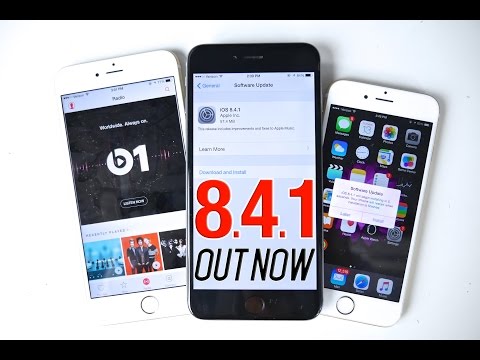
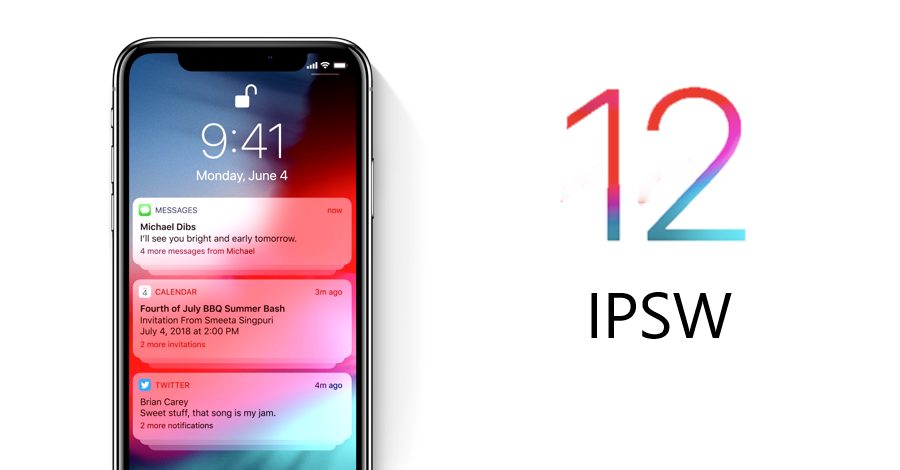

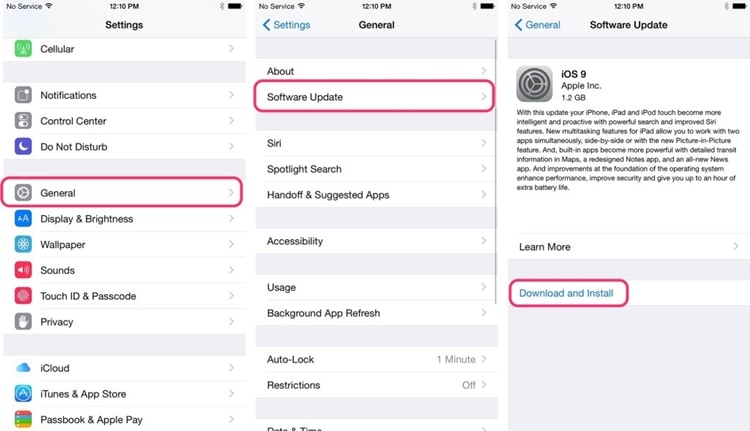
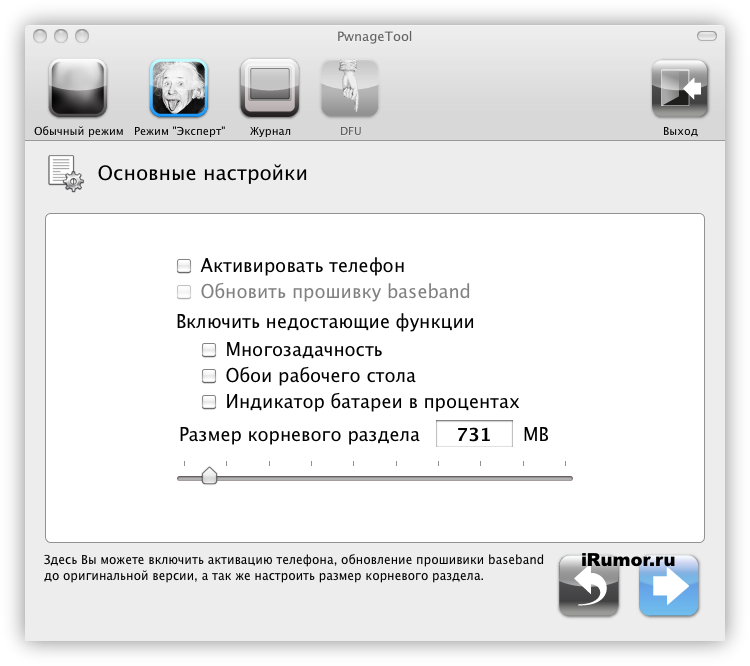 4 (iPad 2 Wi-Fi): iPad2,1_8.4_12h243_Restore.ipsw
4 (iPad 2 Wi-Fi): iPad2,1_8.4_12h243_Restore.ipsw 4_12h243_Restore.ipsw
4_12h243_Restore.ipsw
 …
… 3.3_13G34_Restore.ipsw
3.3_13G34_Restore.ipsw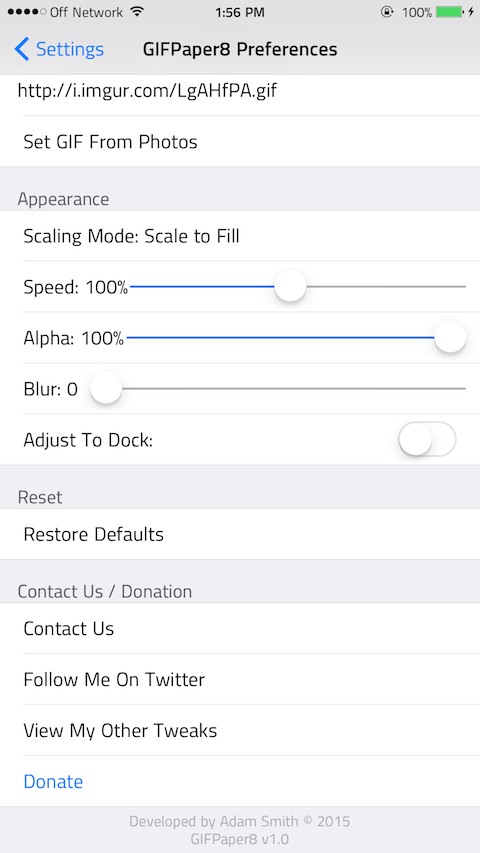 3.3
3.3 3.2 IPSW – iPhone SE – iPhone8,4_9.3.2_13F69_Restore.ipsw
3.2 IPSW – iPhone SE – iPhone8,4_9.3.2_13F69_Restore.ipsw 2 ISPW – iPhone 5 GSM+CDMA – iPhone5,2_9.2_13C75_Restore.ipsw
2 ISPW – iPhone 5 GSM+CDMA – iPhone5,2_9.2_13C75_Restore.ipsw 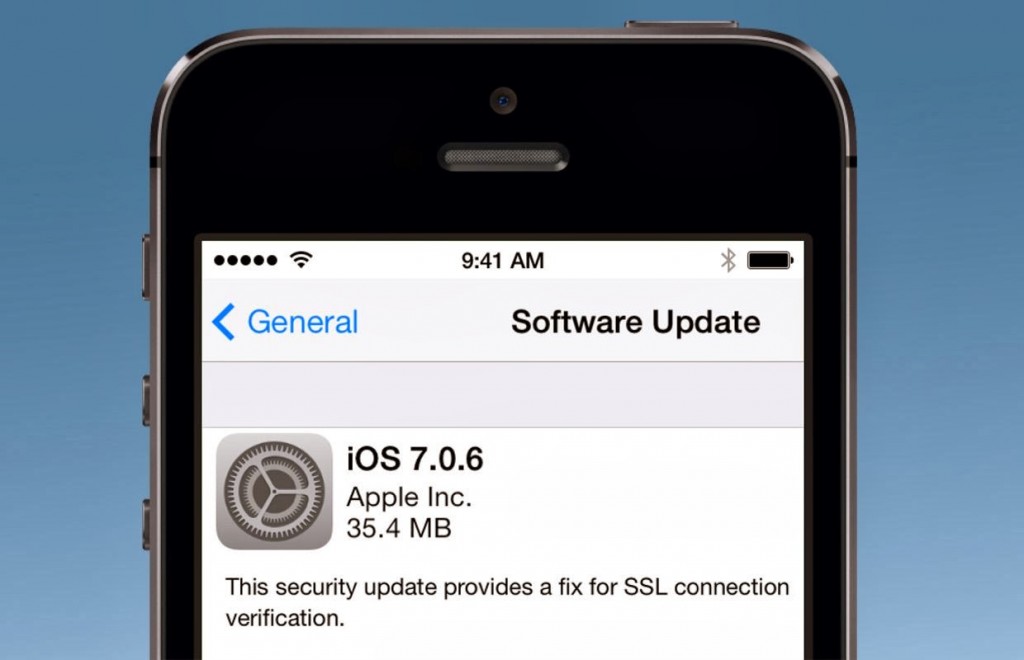 1_13B143_Restore.ipsw
1_13B143_Restore.ipsw  0.2 — iPhone 6s — iPhone8,1_9.0.2_13A452_Restore.ipsw
0.2 — iPhone 6s — iPhone8,1_9.0.2_13A452_Restore.ipsw  0_13A344_944.0Restore.ipsw 9.0 – iPhone 5 GSM+CDMA – iPhone5,2_9.0_13A344_Restore.ipsw
0_13A344_944.0Restore.ipsw 9.0 – iPhone 5 GSM+CDMA – iPhone5,2_9.0_13A344_Restore.ipsw  4.1_12h421_Restore.ipsw
4.1_12h421_Restore.ipsw 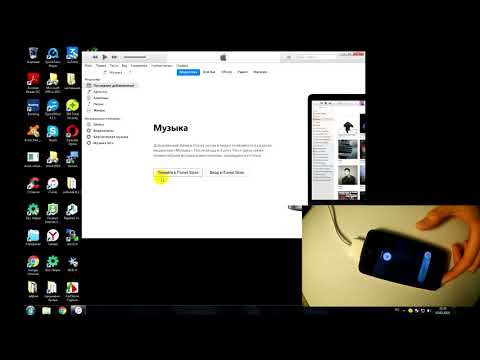 ipsw
ipsw 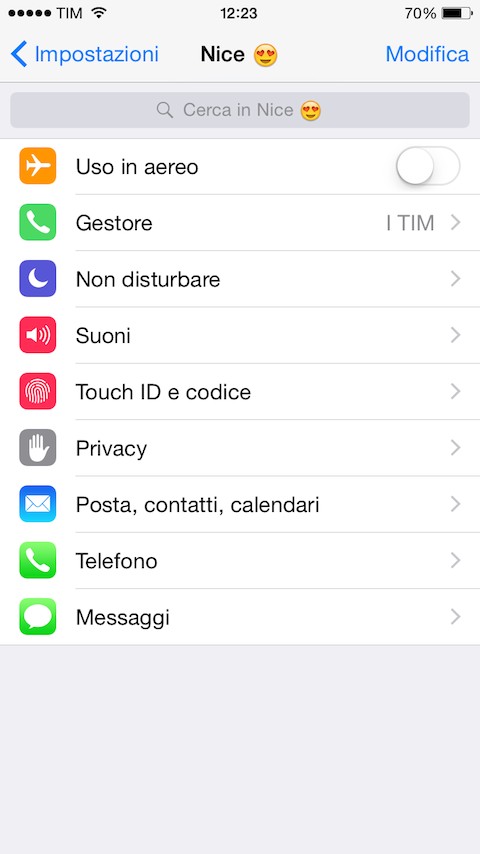 1.3_12B466_Restore.ipsw
1.3_12B466_Restore.ipsw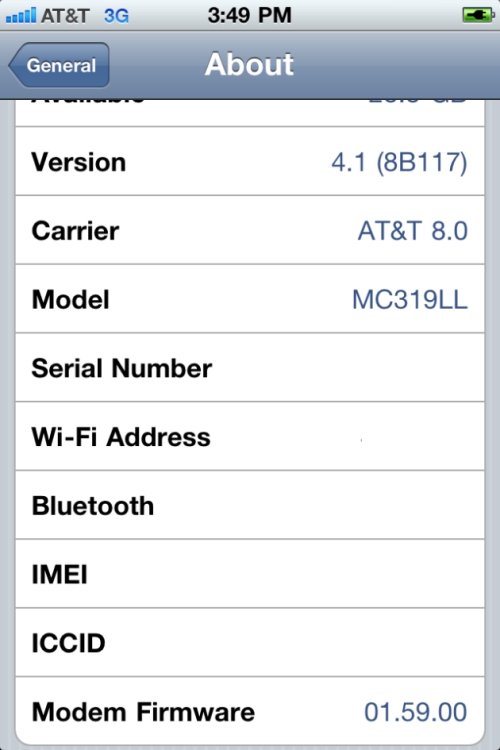 2 – iPhone 5s GSM – iPhone6,1_8.2_12D508_Restore.ipsw
2 – iPhone 5s GSM – iPhone6,1_8.2_12D508_Restore.ipsw  0.2_12A405_Restore.ipsw
0.2_12A405_Restore.ipsw  0.1_12A402_Restore.ipsw
0.1_12A402_Restore.ipsw 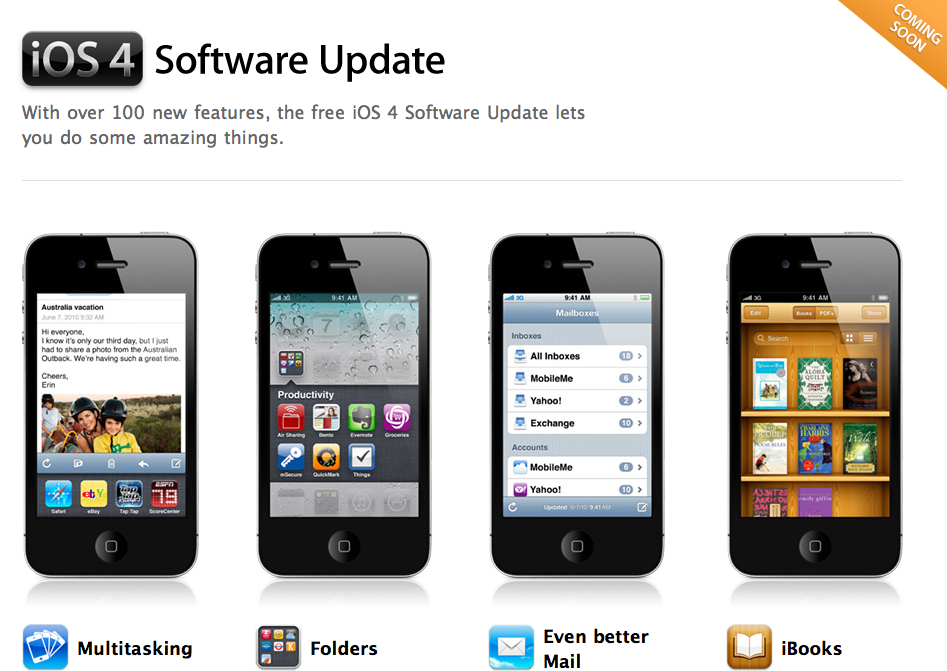 1_12B411_Restore.ipsw iOS 8.1 – iPhone 5c GSM+CDMA – iPhone5,4_8.1_12B411_Restore.ipsw
1_12B411_Restore.ipsw iOS 8.1 – iPhone 5c GSM+CDMA – iPhone5,4_8.1_12B411_Restore.ipsw 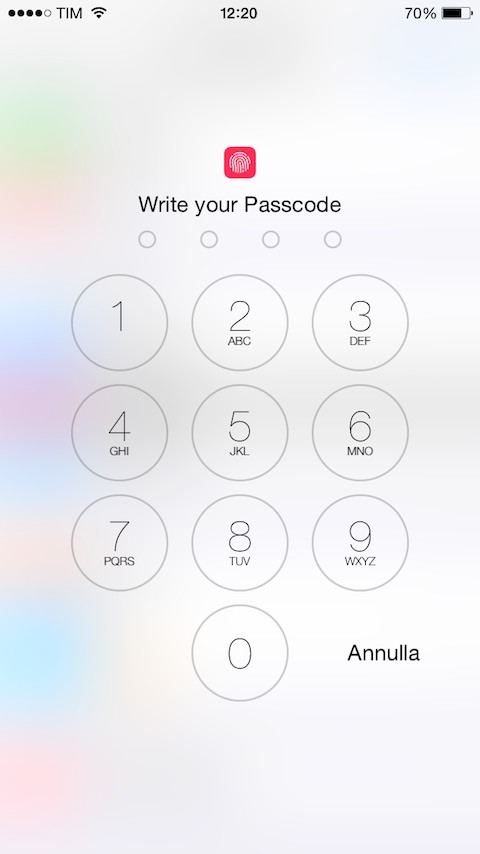 1.2 — iPhone 5s GSM+CDMA — iPhone6,2_7.1.2_11D257_Restore.ipsw
1.2 — iPhone 5s GSM+CDMA — iPhone6,2_7.1.2_11D257_Restore.ipsw 1_11D167_Restore.ipsw
1_11D167_Restore.ipsw 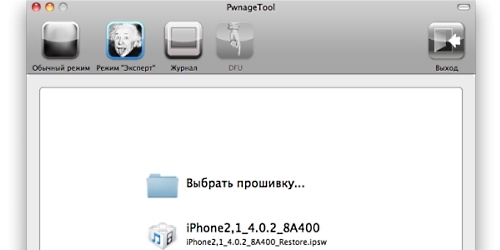 0.6 – iPhone 5s GSM – iPhone6,1_7.0.6_11B651_Restore.ipsw
0.6 – iPhone 5s GSM – iPhone6,1_7.0.6_11B651_Restore.ipsw 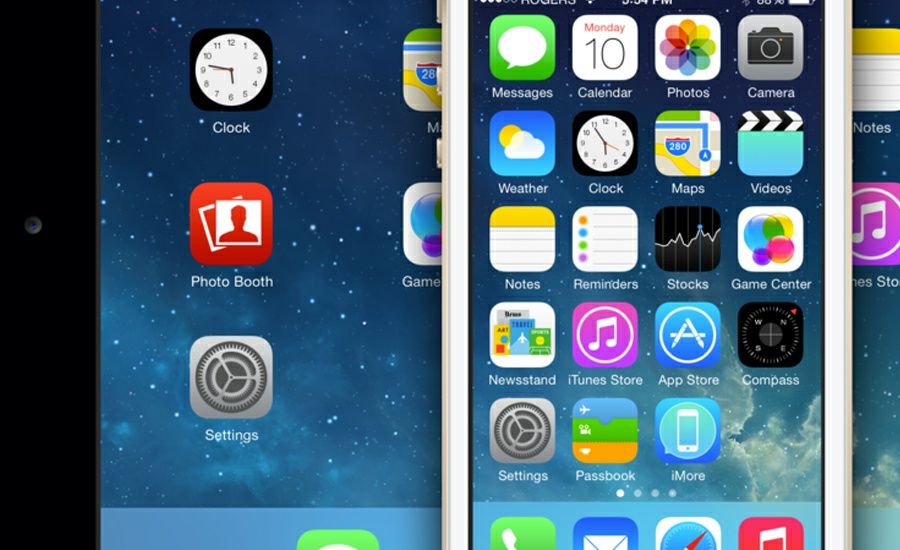 ipsw
ipsw ipsw
ipsw 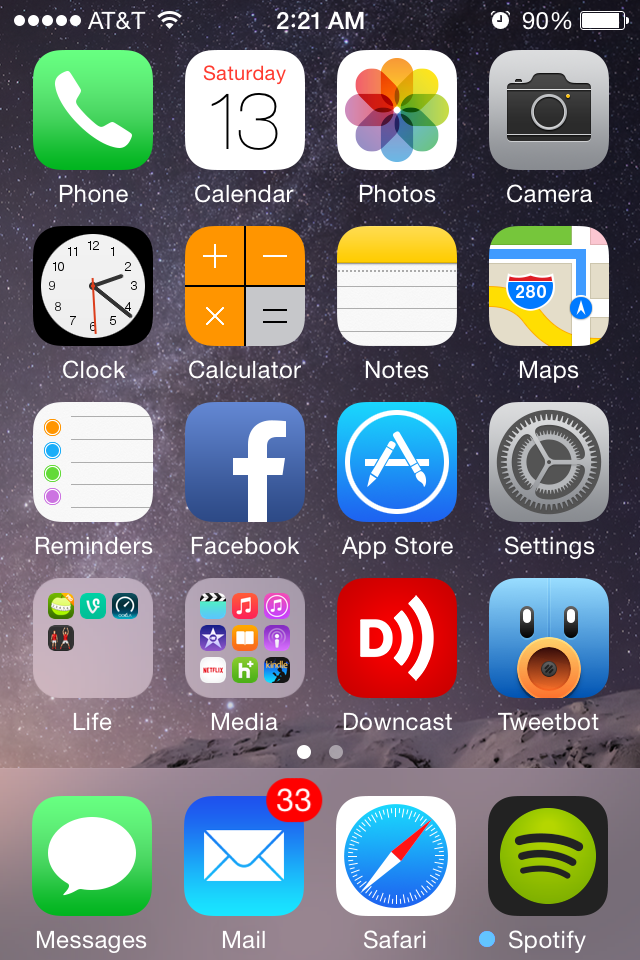 1.3_10B329_Restore.ipsw
1.3_10B329_Restore.ipsw  1 — iPhone 4 CDMA — iPhone3,3_6.1_10B141_Restore.ipsw
1 — iPhone 4 CDMA — iPhone3,3_6.1_10B141_Restore.ipsw .png) ipsw
ipsw  1_9A405_Restore.ipsw
1_9A405_Restore.ipsw  ipsw
ipsw 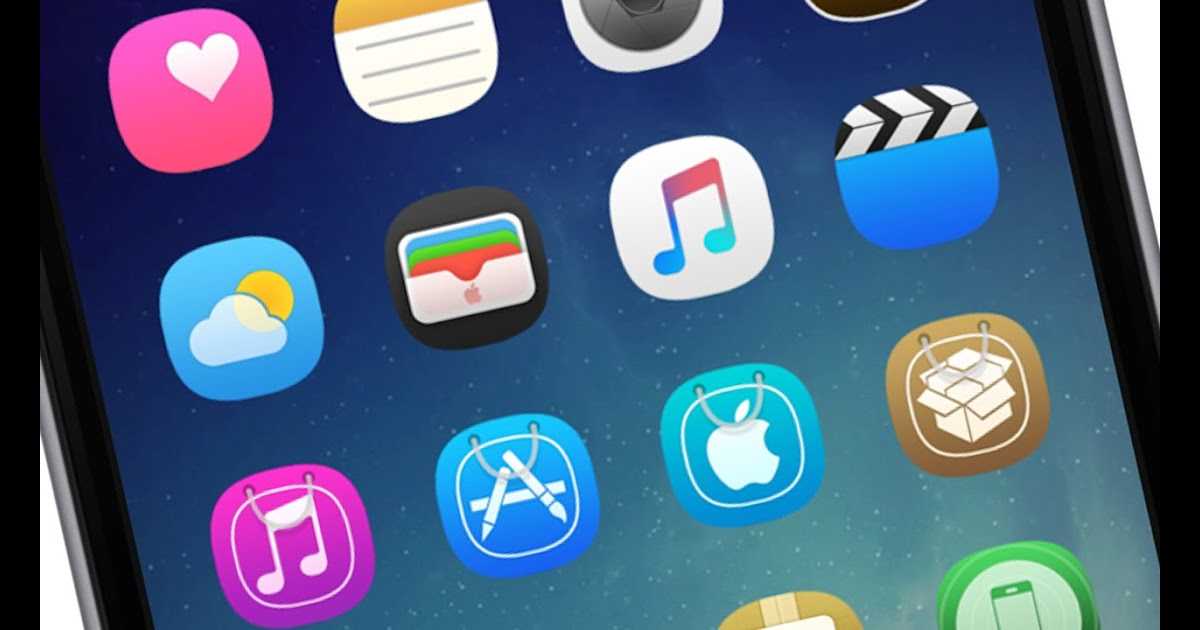 0.2 — iPhone 3G — iPhone1,2_4.0.2_8A400_Restore.ipsw
0.2 — iPhone 3G — iPhone1,2_4.0.2_8A400_Restore.ipsw 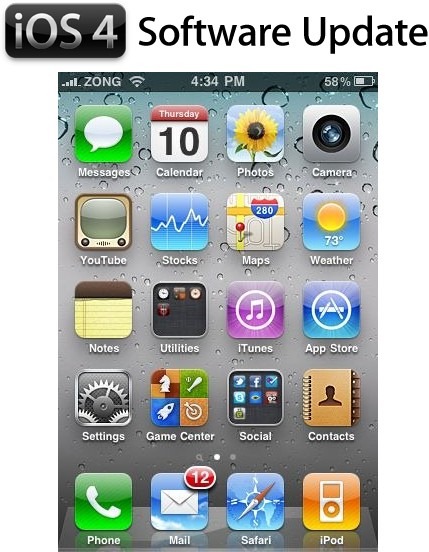 0.1 — iPhone 2G — iPhone1,1_3. 0.1_7A400_Restore.ipsw
0.1 — iPhone 2G — iPhone1,1_3. 0.1_7A400_Restore.ipsw 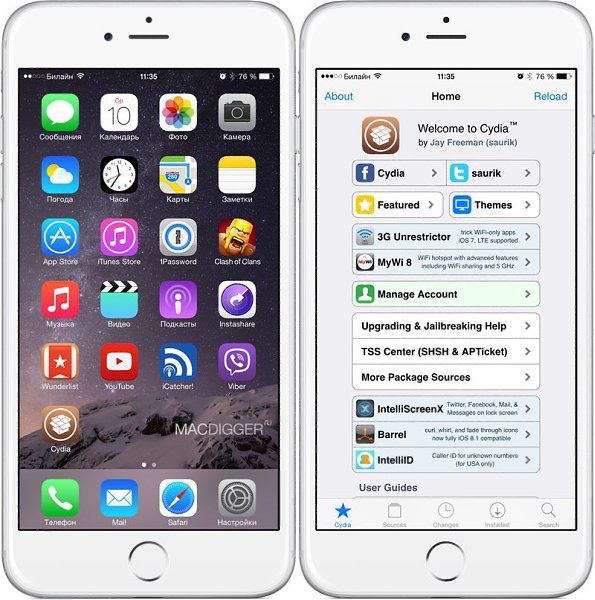 1_5F136_Restore.ipsw
1_5F136_Restore.ipsw 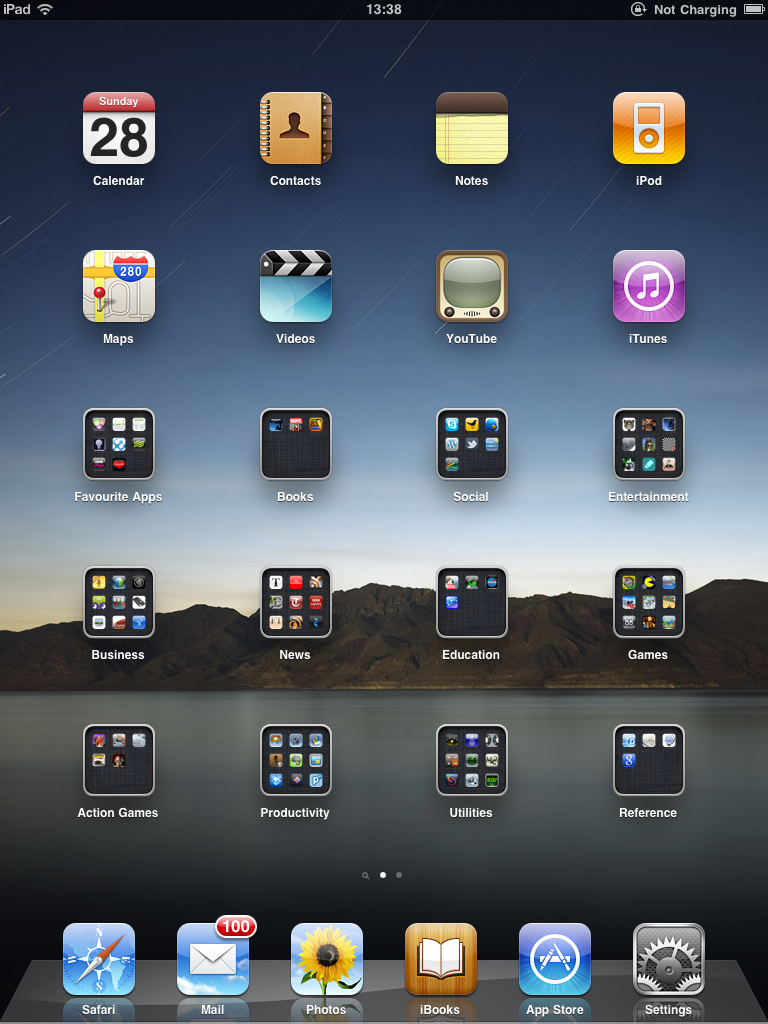 А поскольку Apple также полностью контролирует программное обеспечение, тоже нельзя установить iOS 8 на iPhone 4 . Кастомных ПЗУ тоже нет.
А поскольку Apple также полностью контролирует программное обеспечение, тоже нельзя установить iOS 8 на iPhone 4 . Кастомных ПЗУ тоже нет.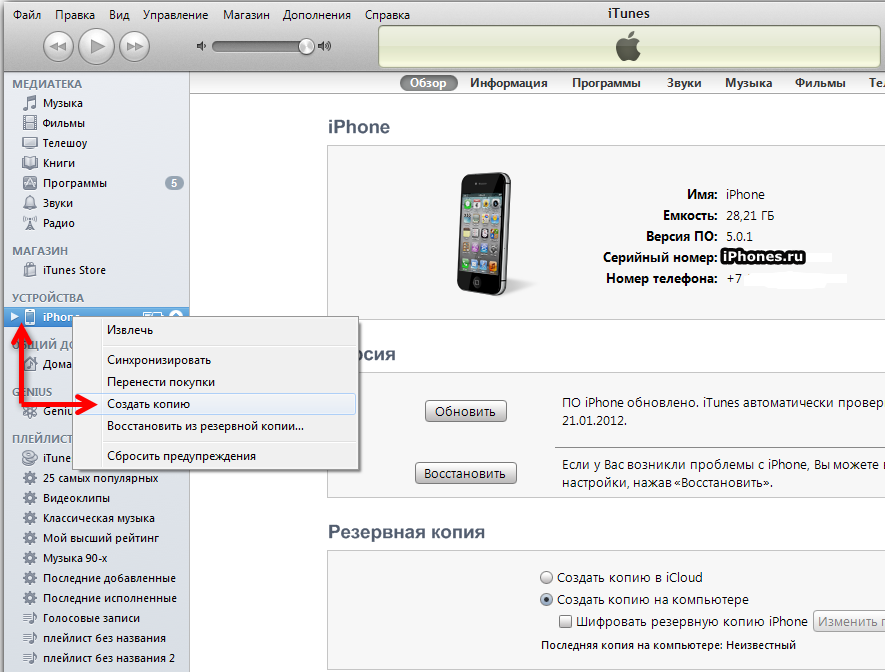 Включите установку обновлений iOS . Ваше устройство автоматически обновится до последней версии iOS или iPadOS.
Включите установку обновлений iOS . Ваше устройство автоматически обновится до последней версии iOS или iPadOS.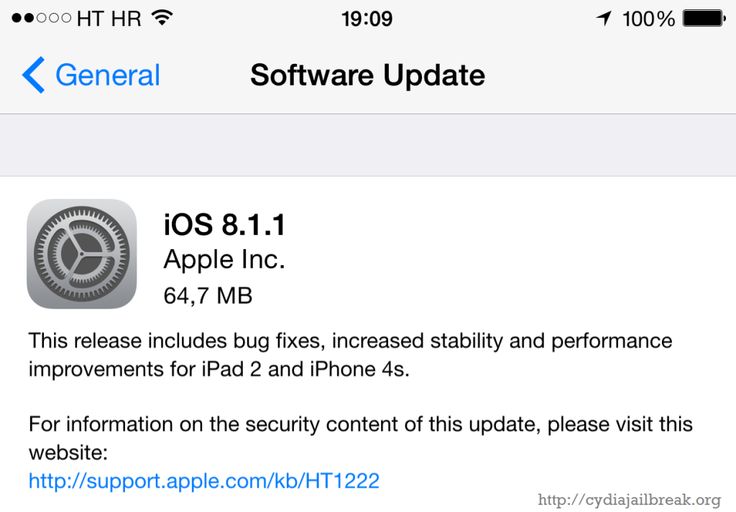 1.
1.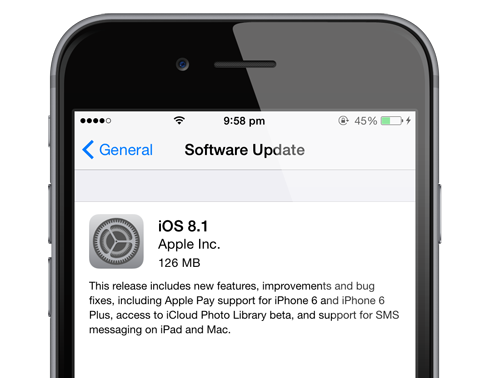
 iOS автоматически проверит наличие обновлений, а затем предложит загрузить и установить iOS 12.
iOS автоматически проверит наличие обновлений, а затем предложит загрузить и установить iOS 12.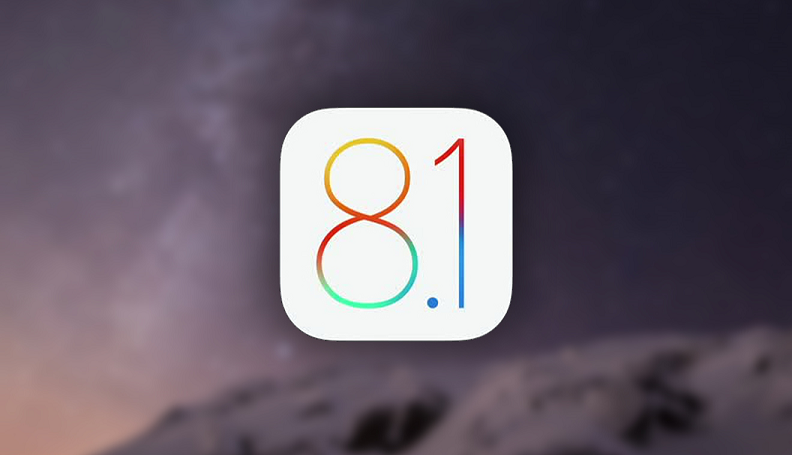 Технически серия iPhone 12, включая 12 Mini, 12 Pro и 12 Pro Max, и более новые все модели могут работать под управлением iOS 13 .
Технически серия iPhone 12, включая 12 Mini, 12 Pro и 12 Pro Max, и более новые все модели могут работать под управлением iOS 13 .
 Другой вариант — обмен на скидку на новый телефон.
Другой вариант — обмен на скидку на новый телефон.
 Только телефоны, проданные для AT&T и T-Mobile в США, будут отображать индикатор «4G» при подключении к сети HSPA+.
Только телефоны, проданные для AT&T и T-Mobile в США, будут отображать индикатор «4G» при подключении к сети HSPA+.